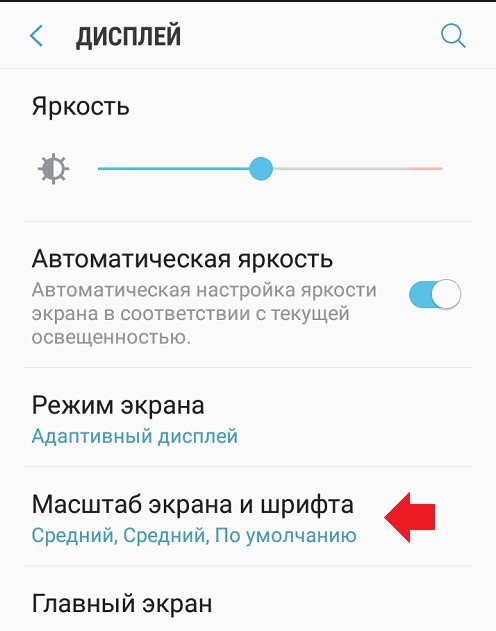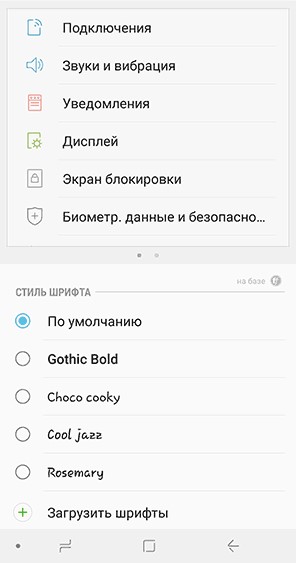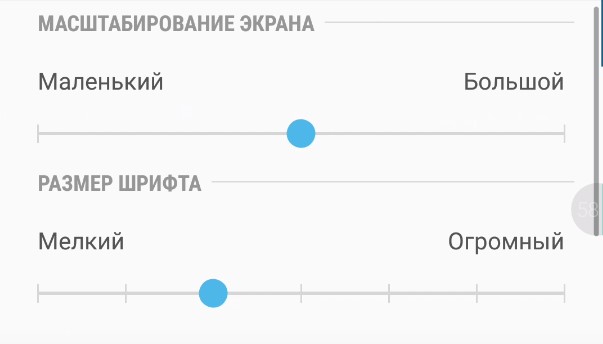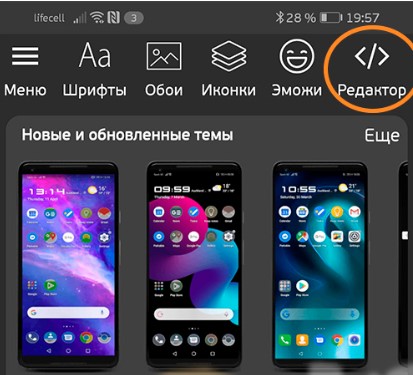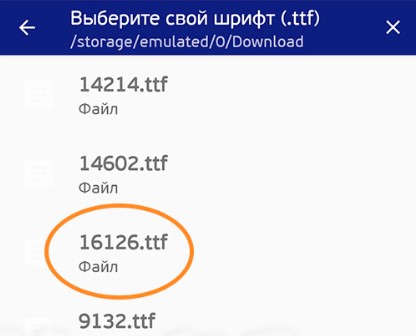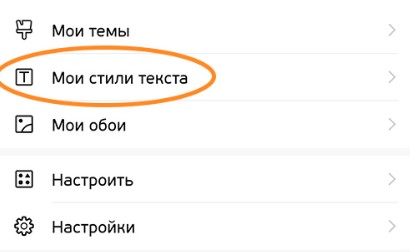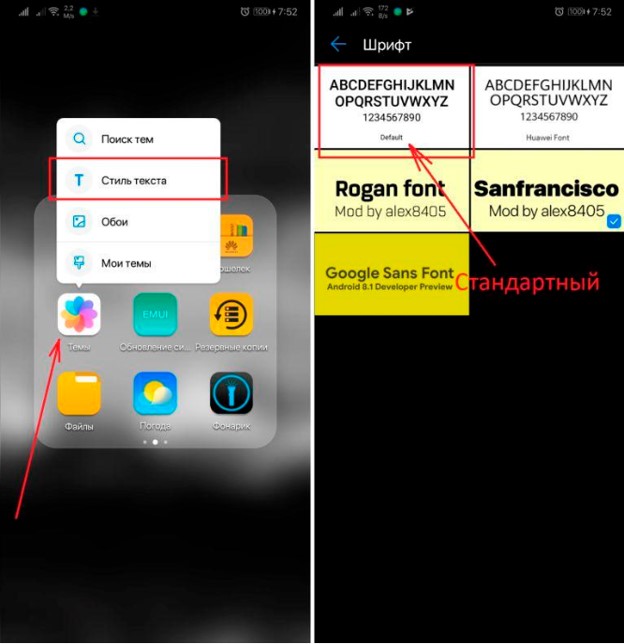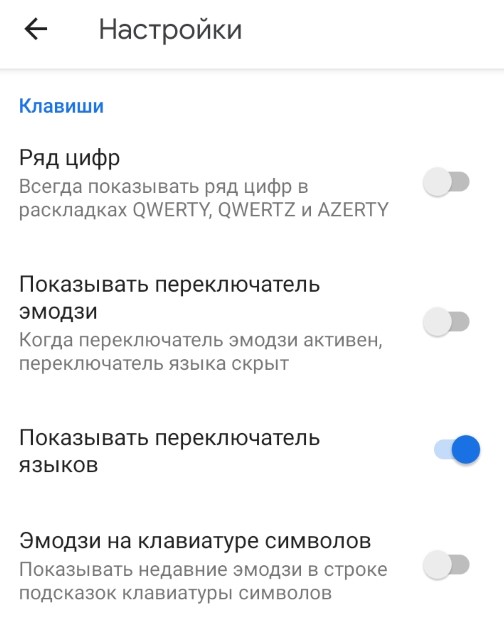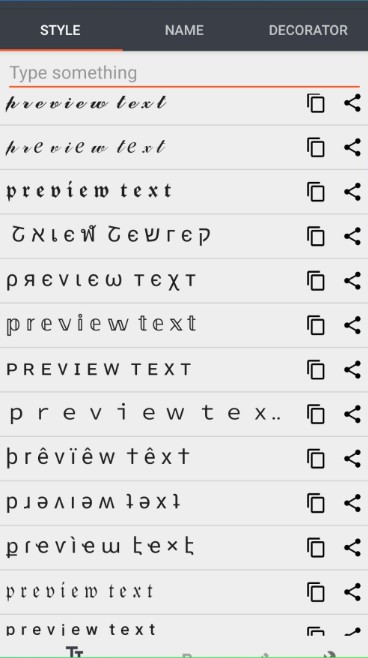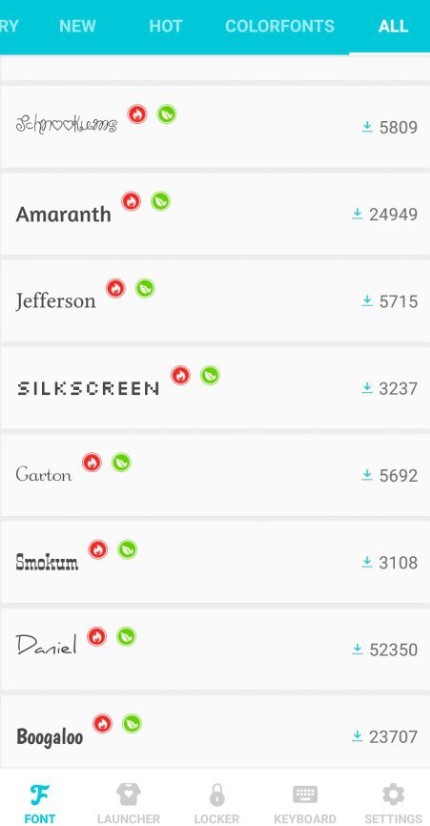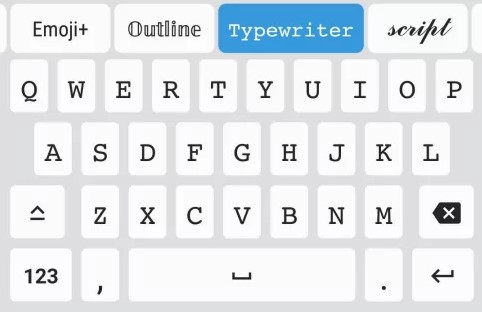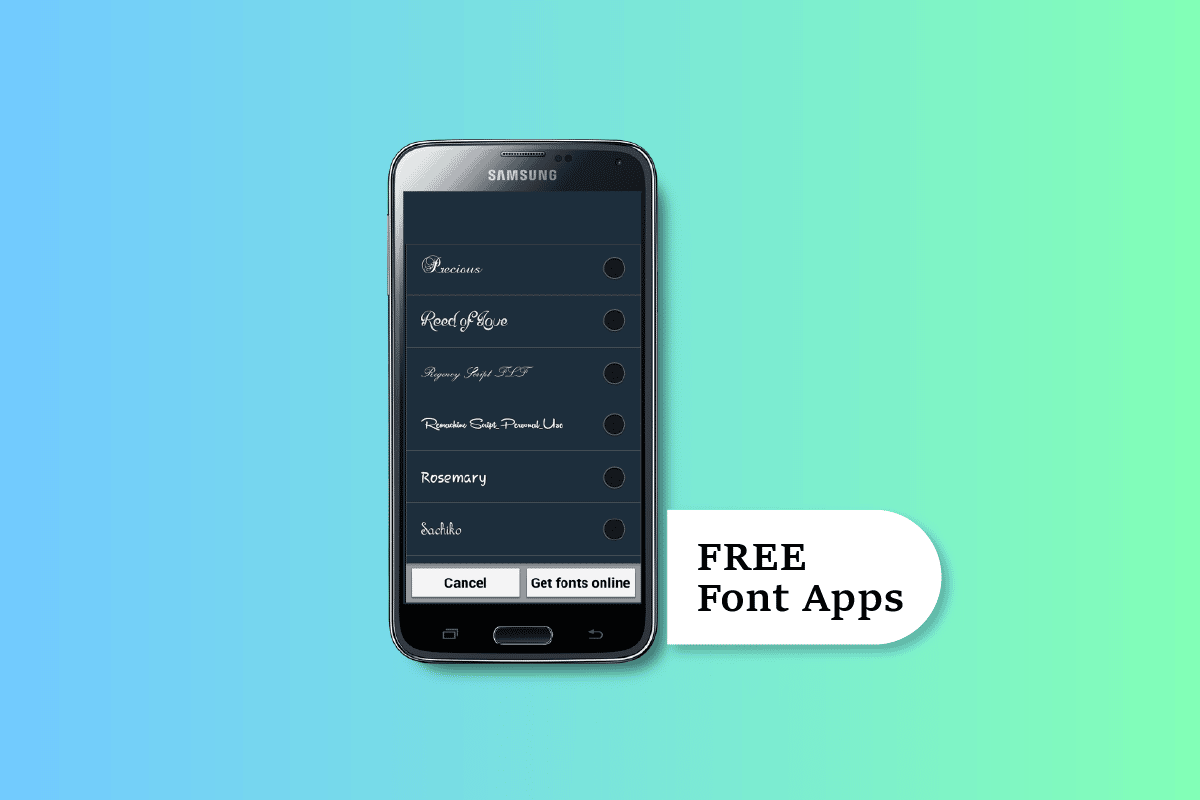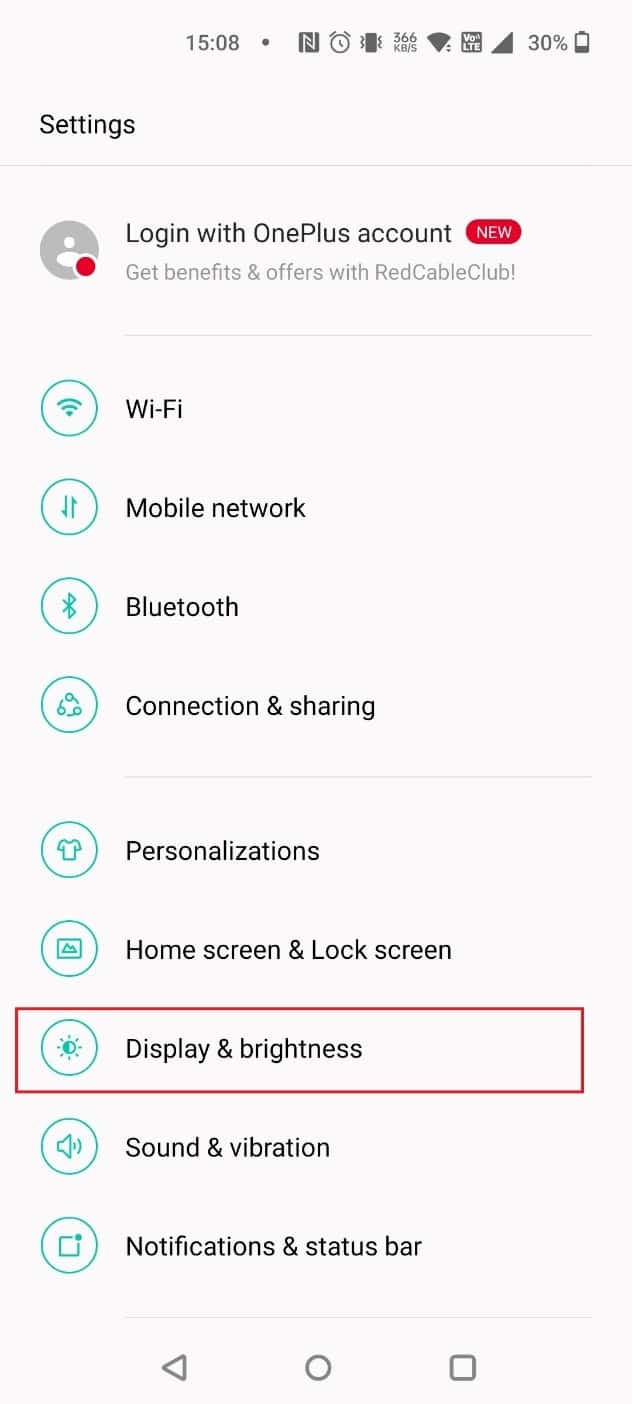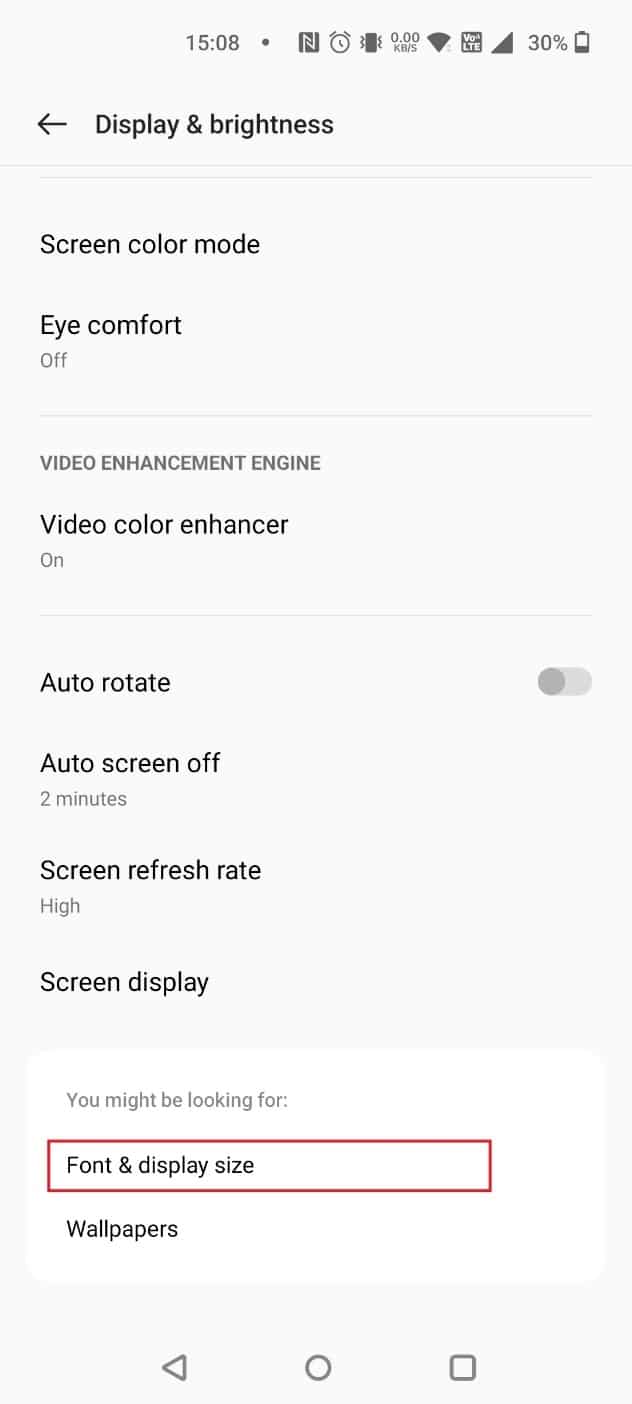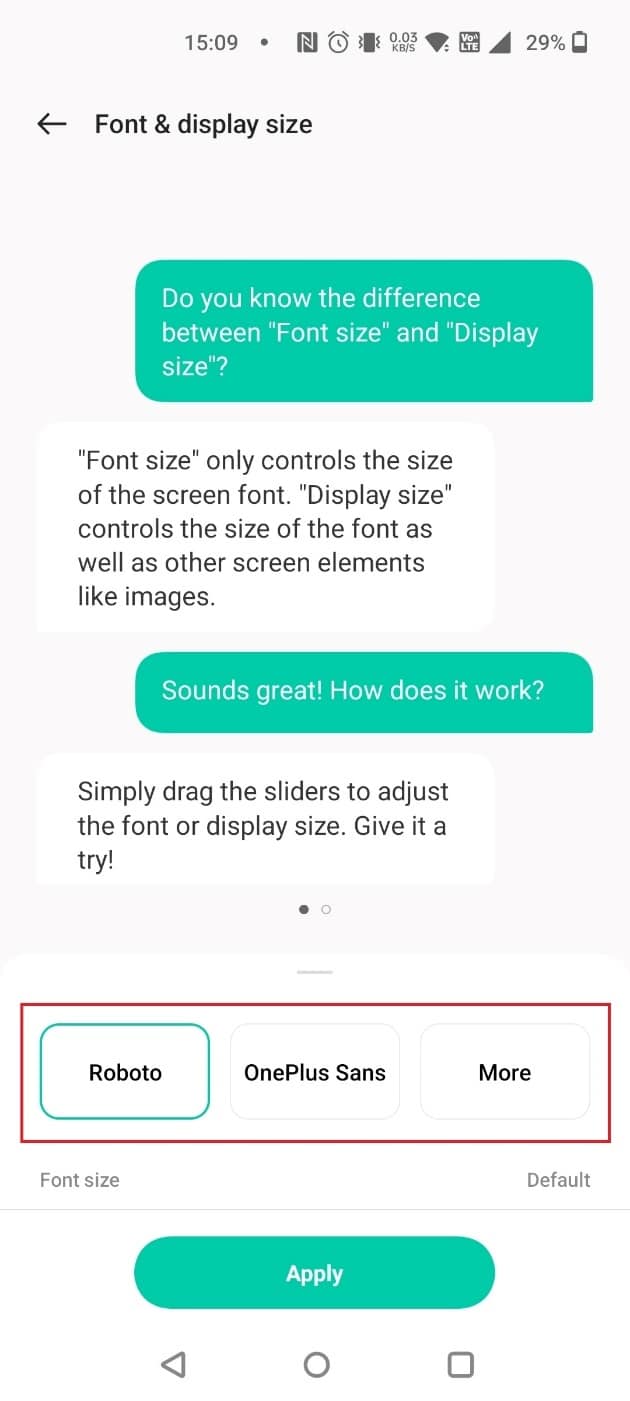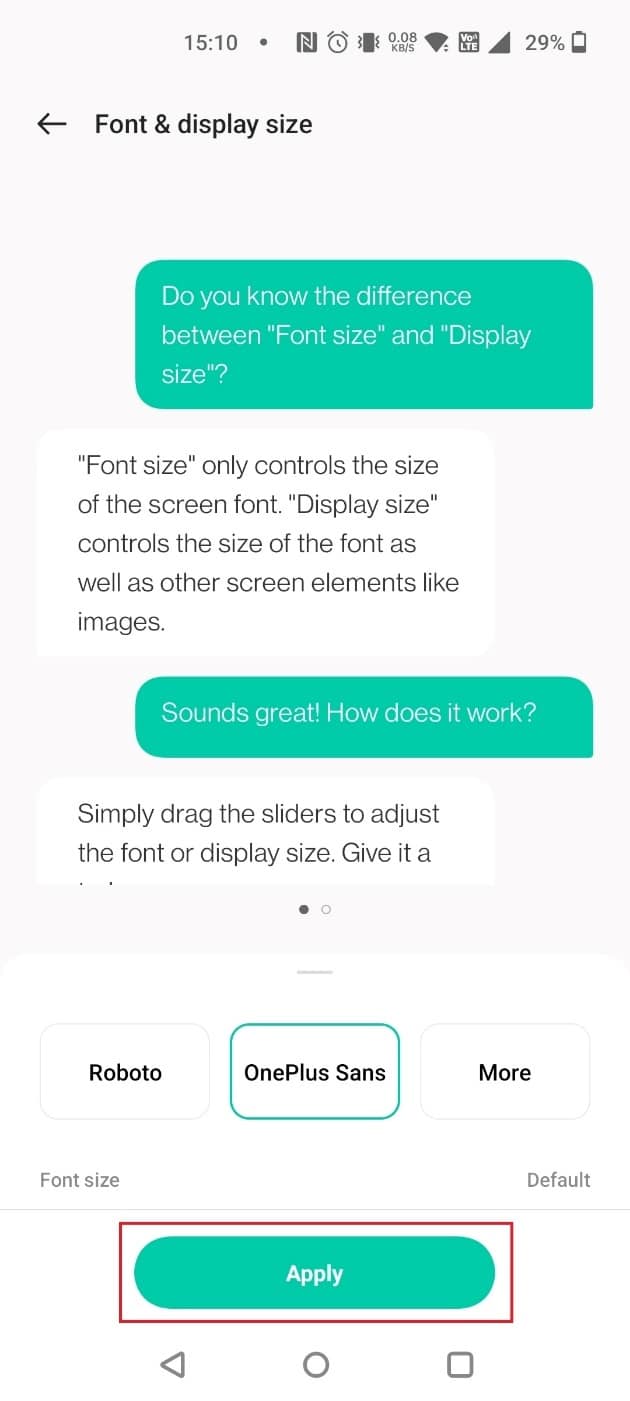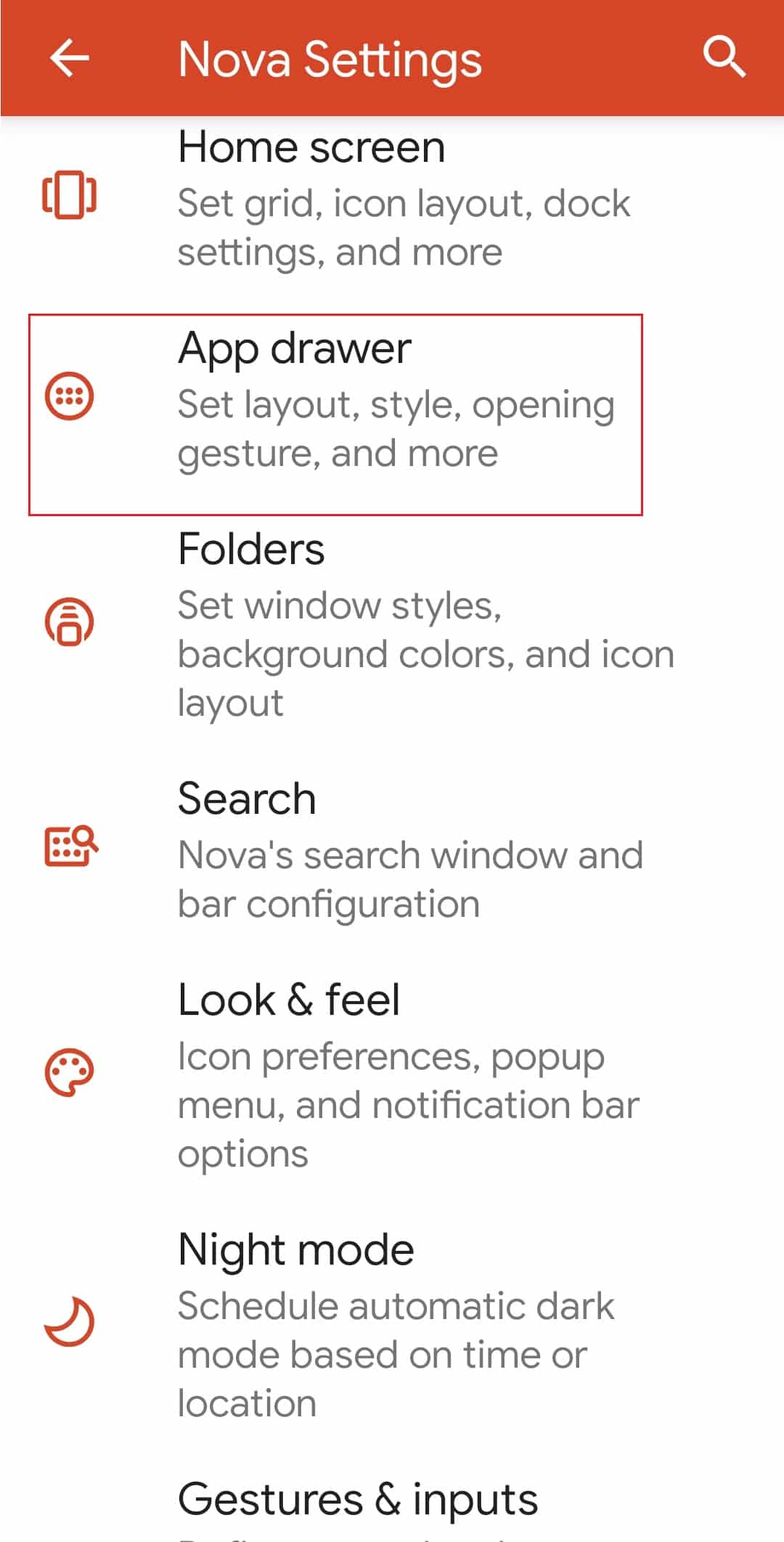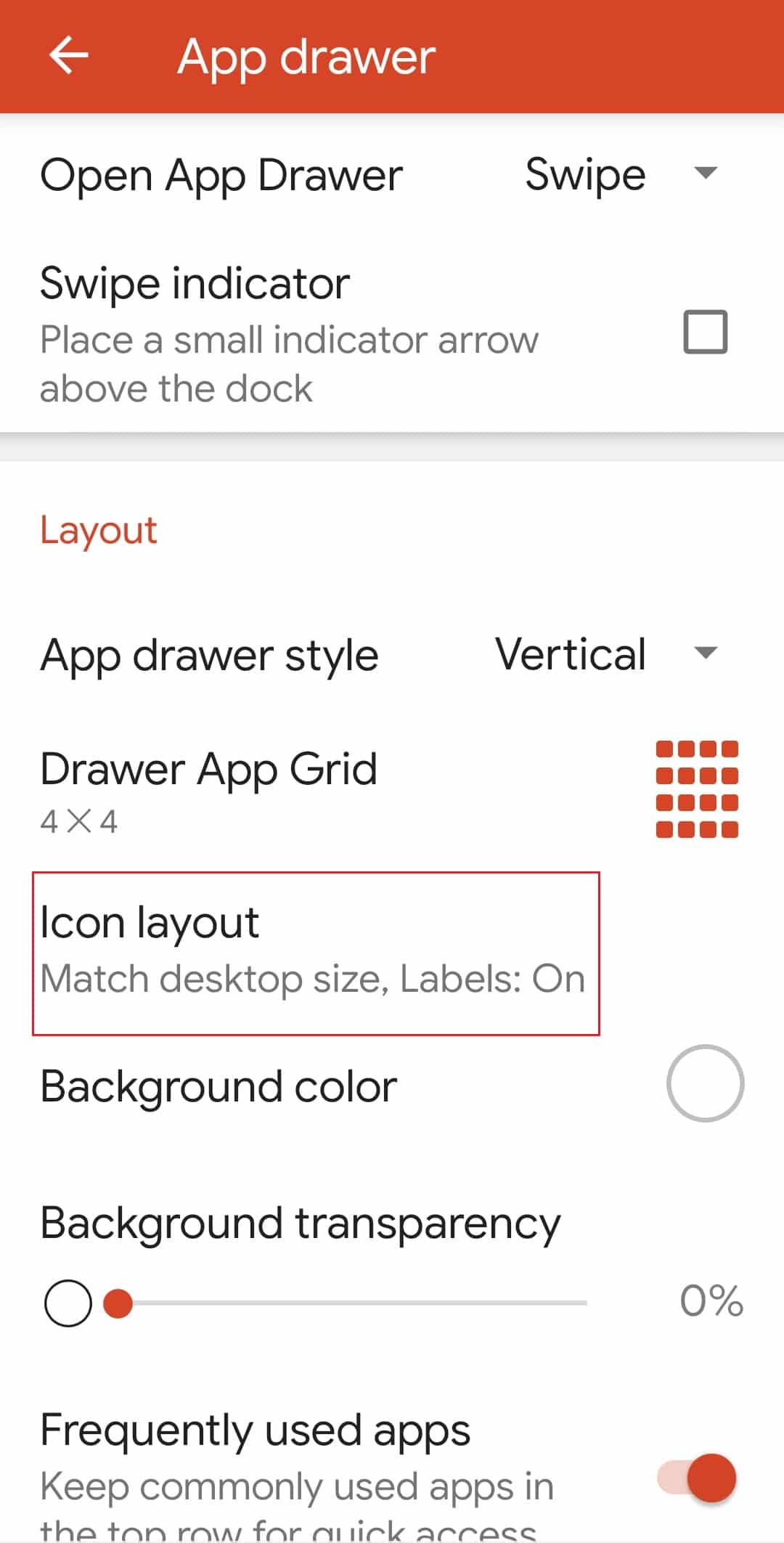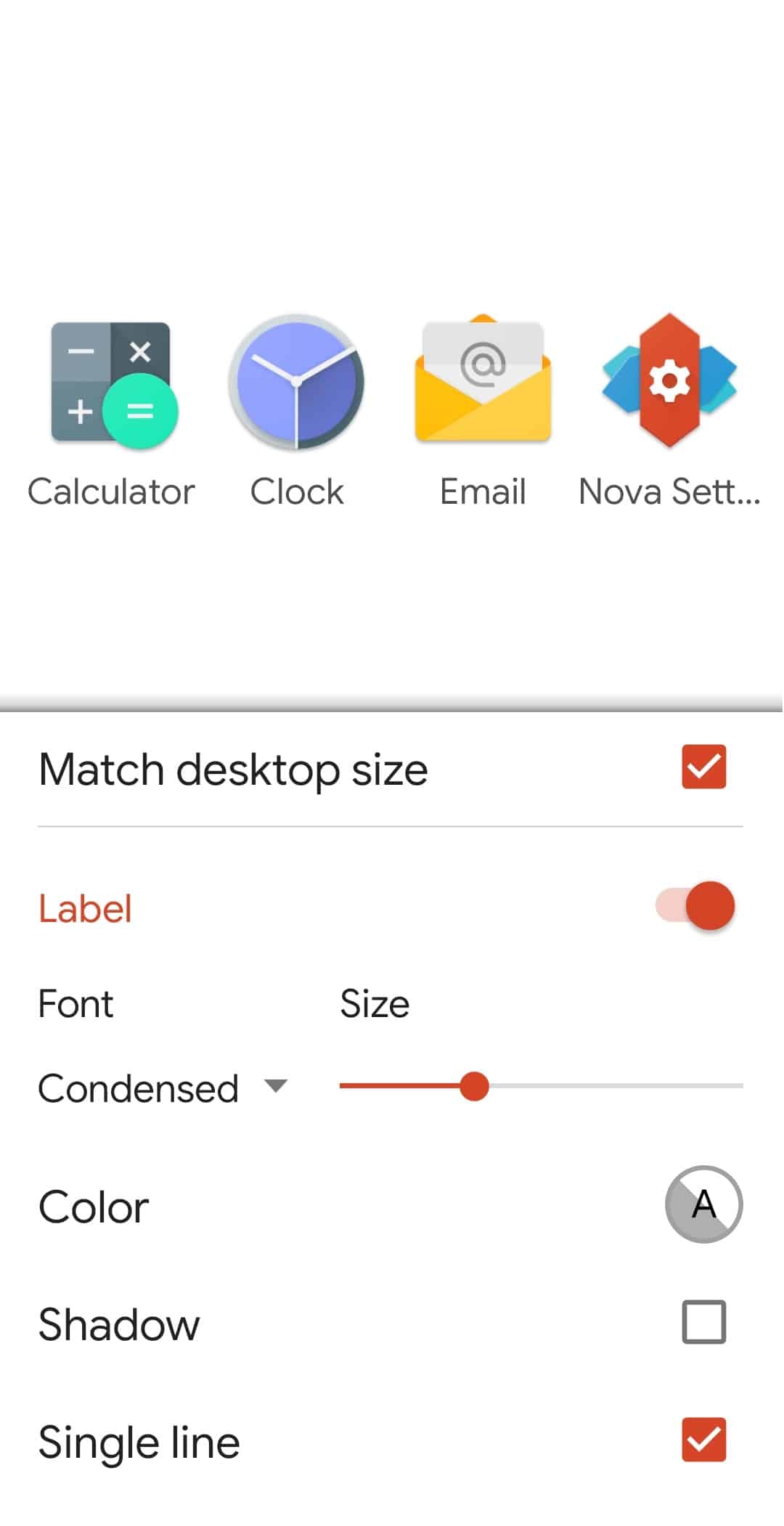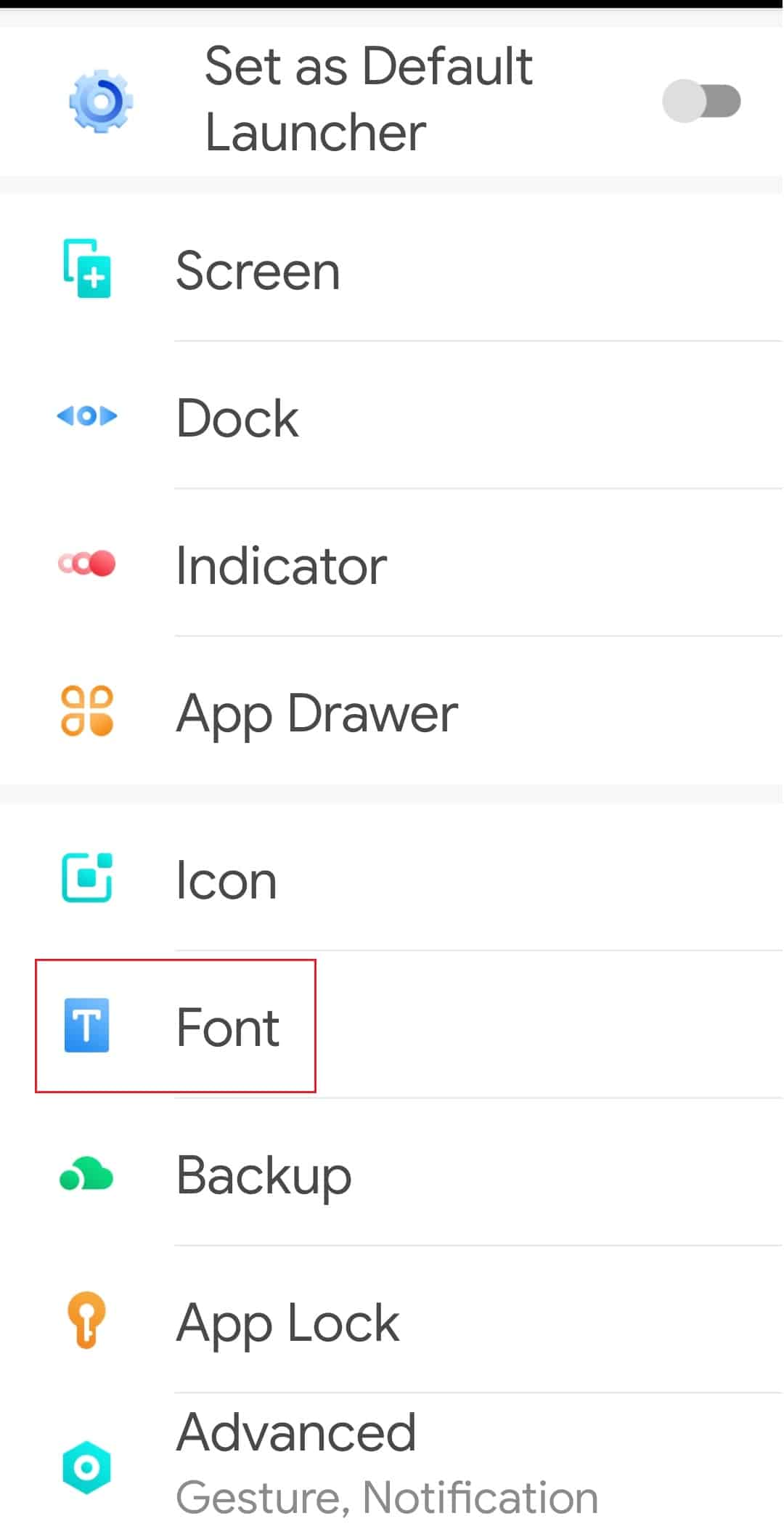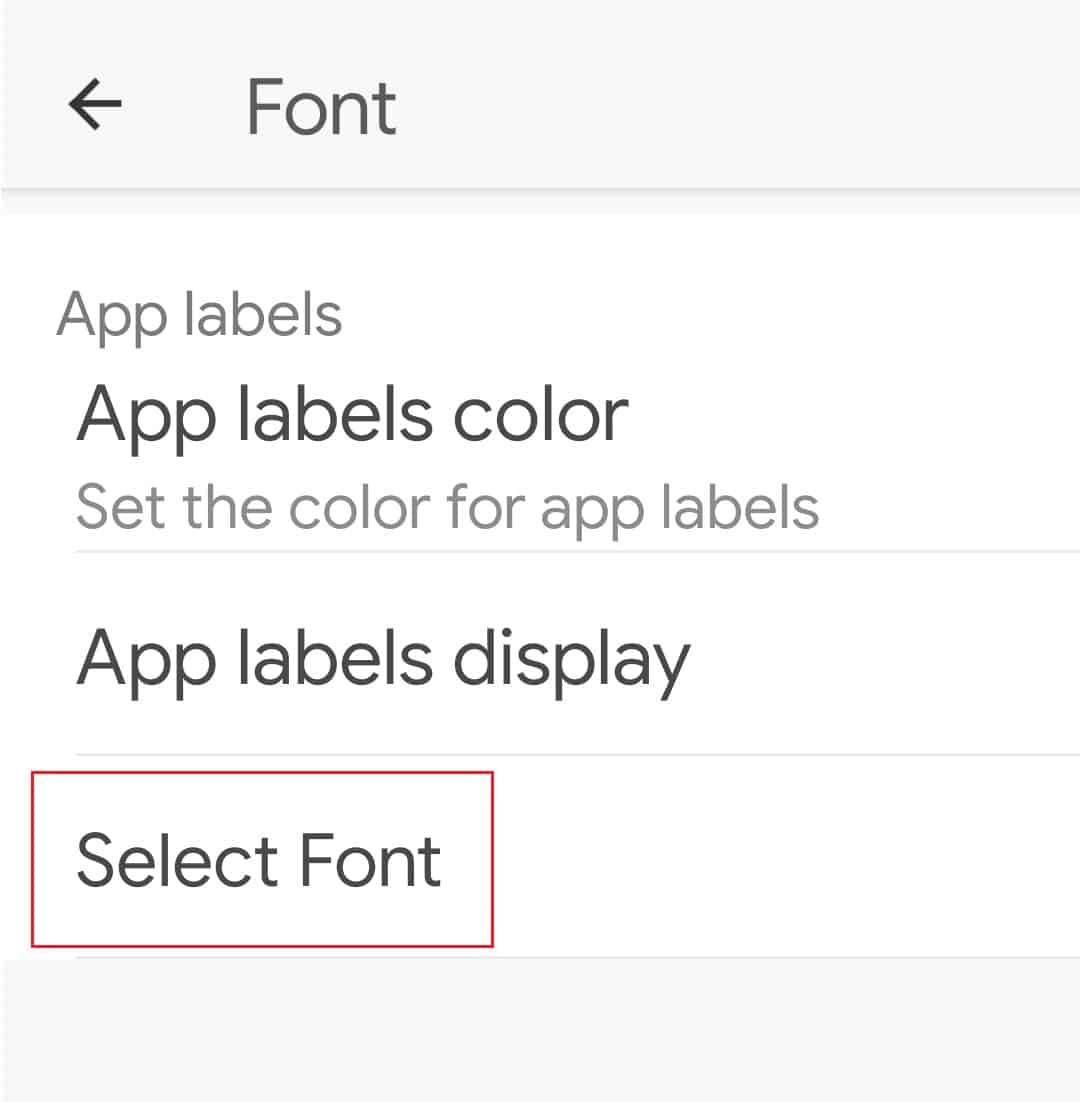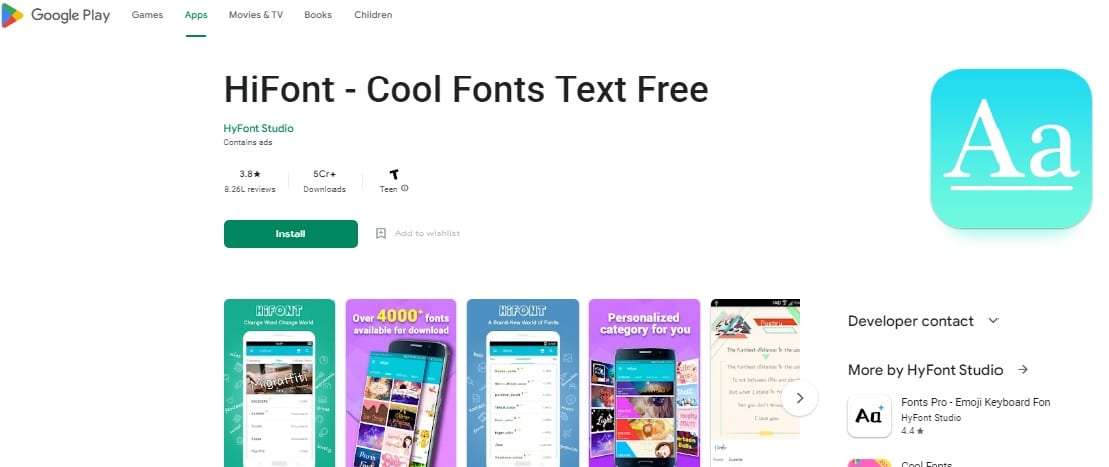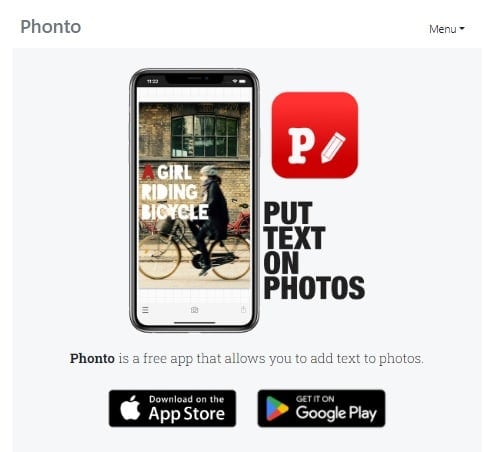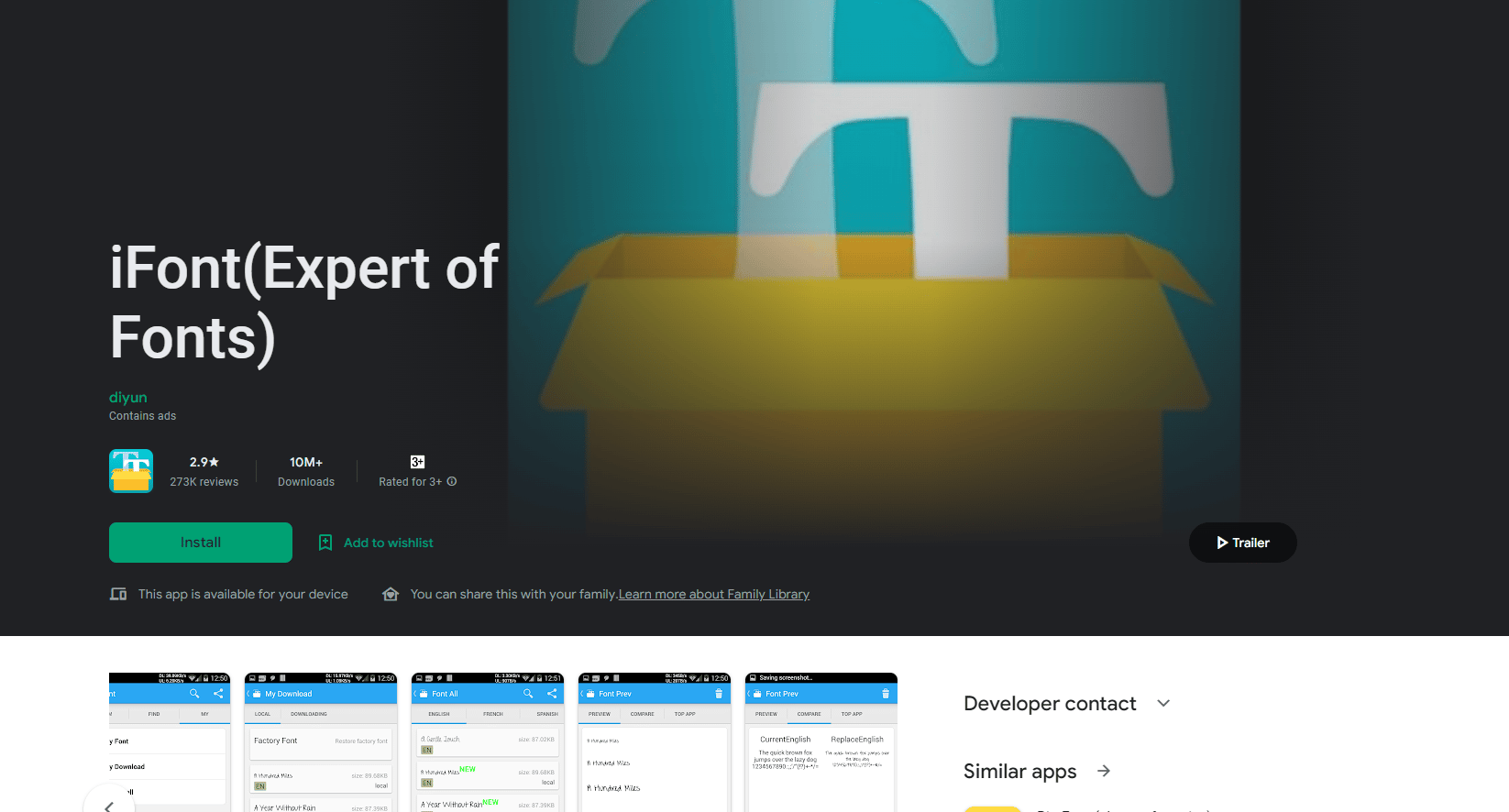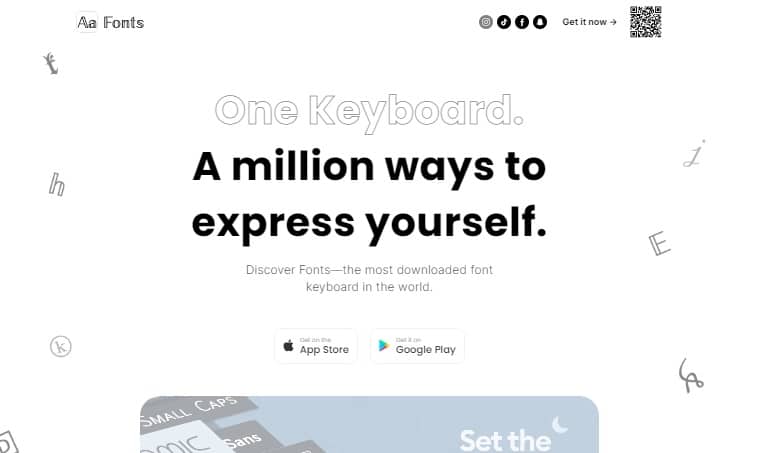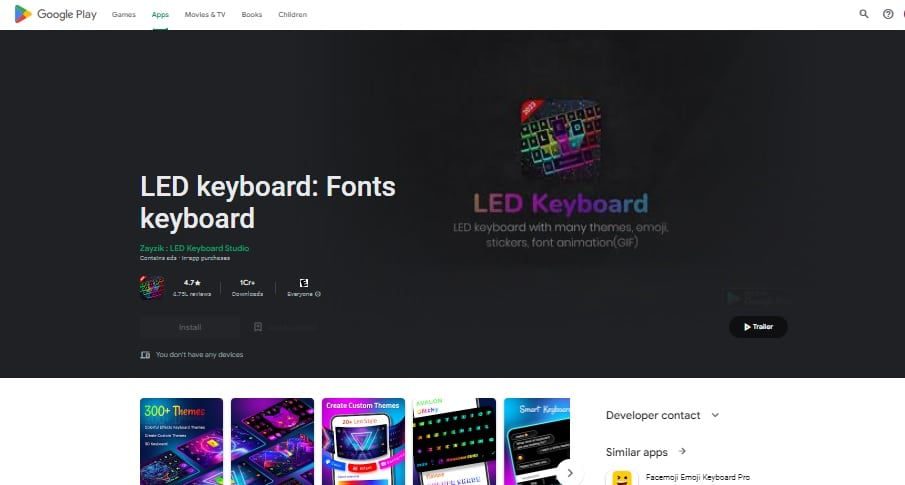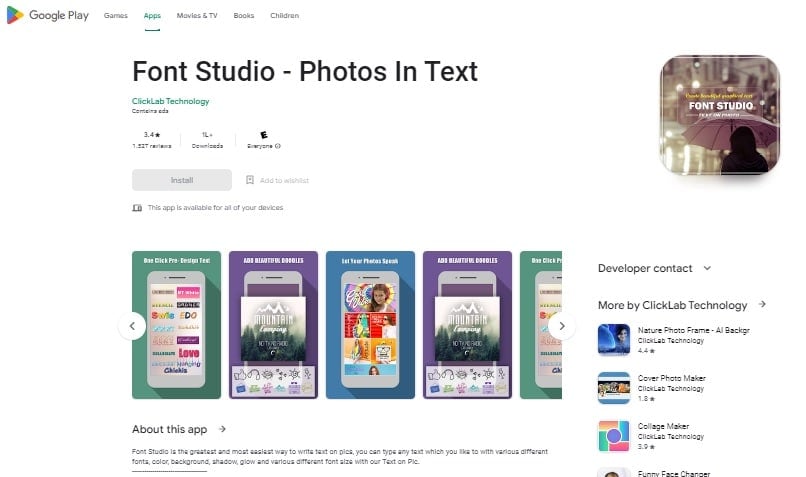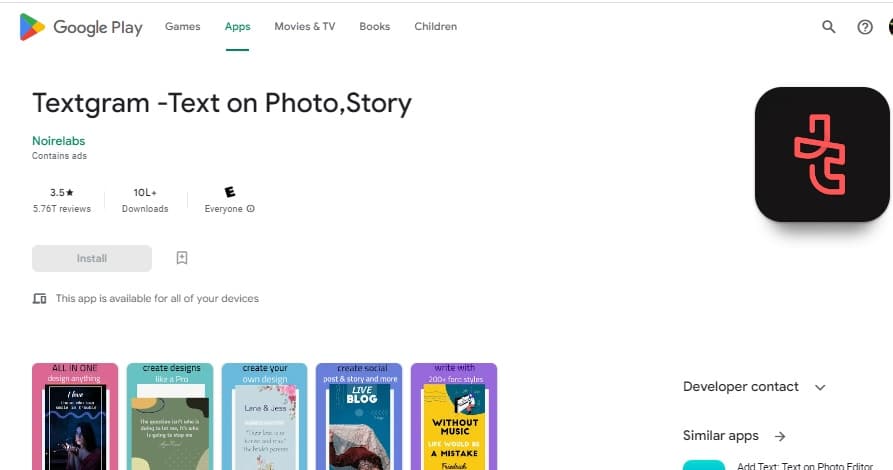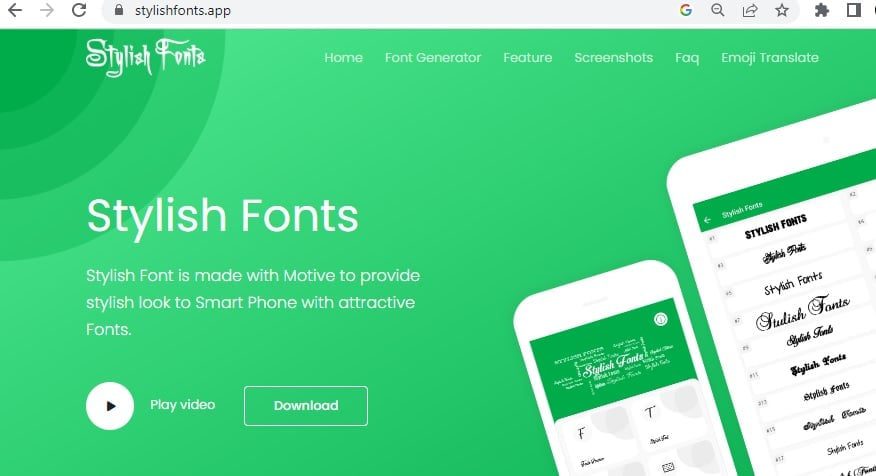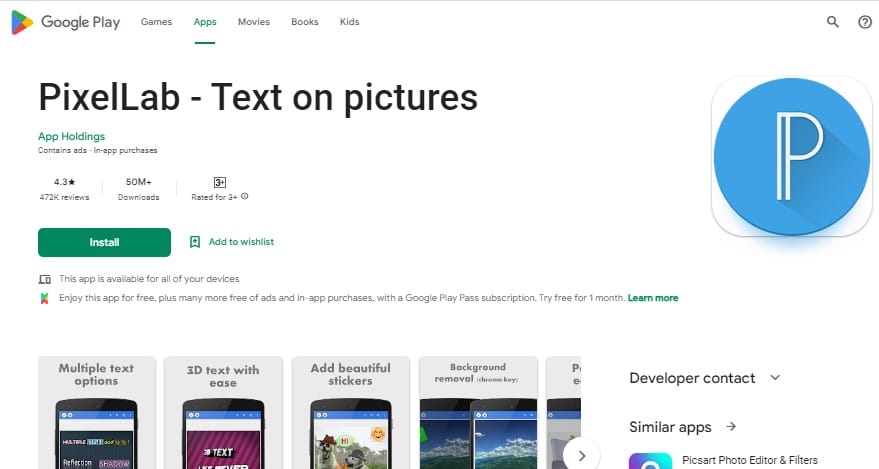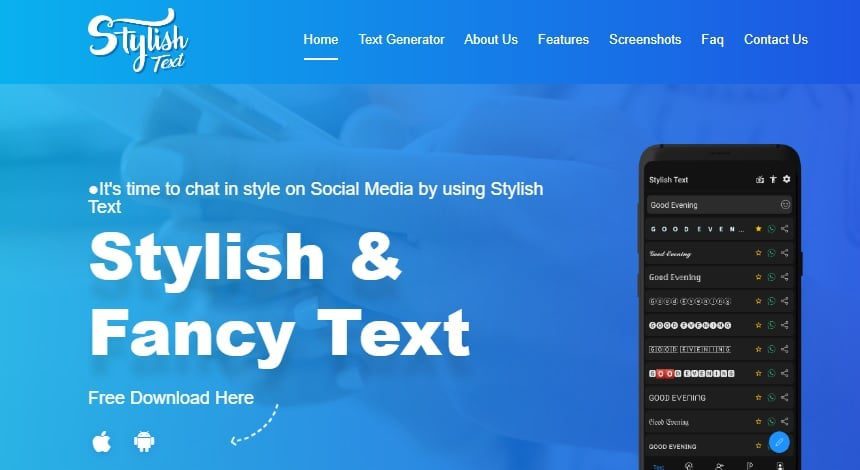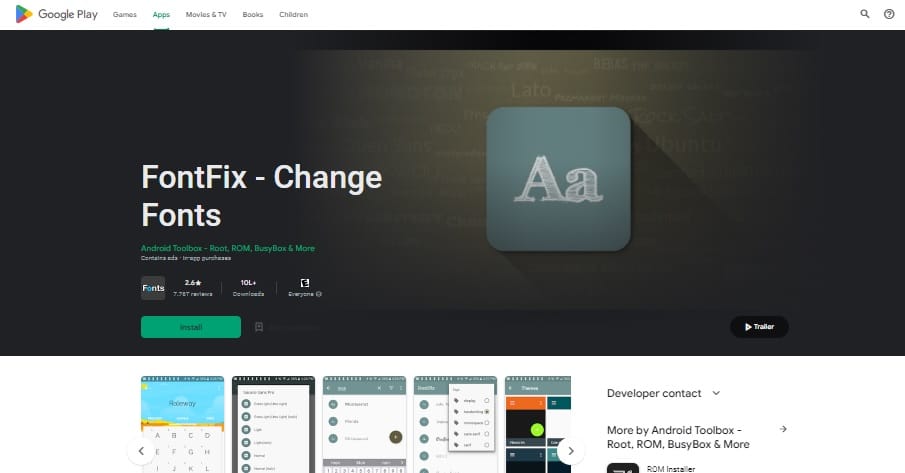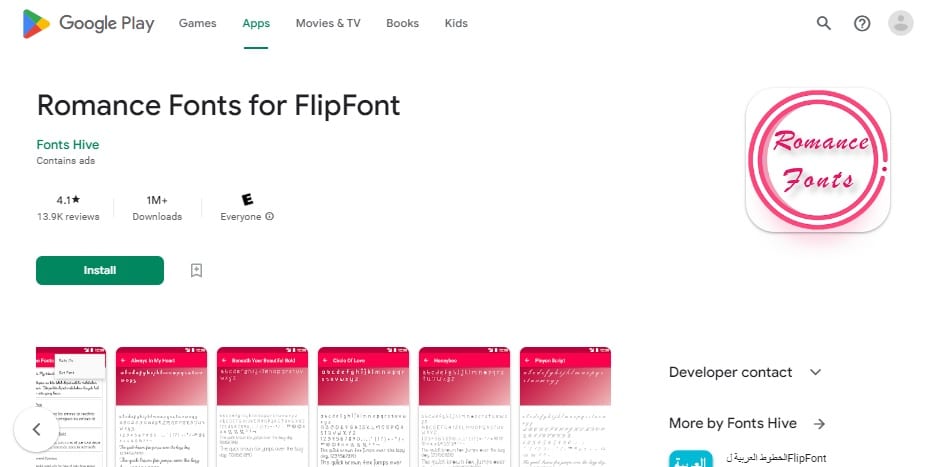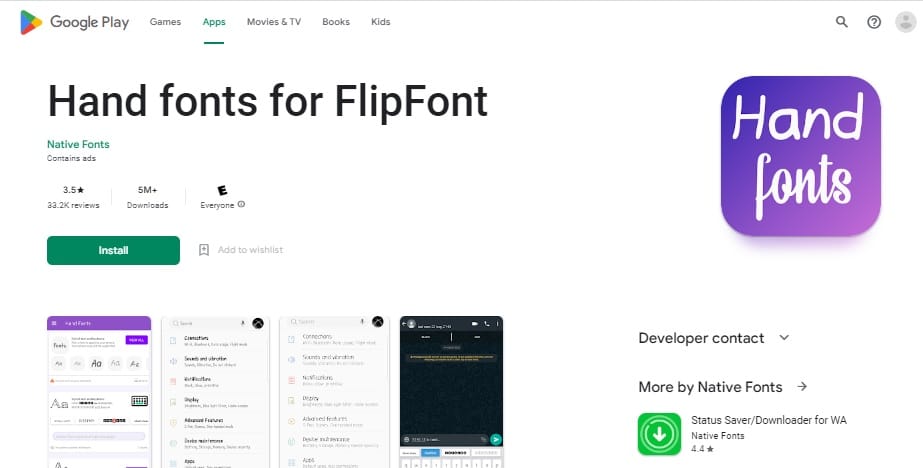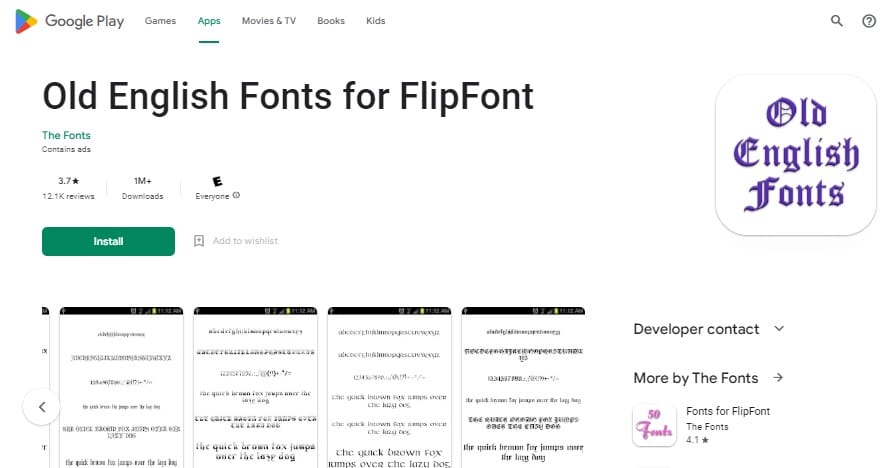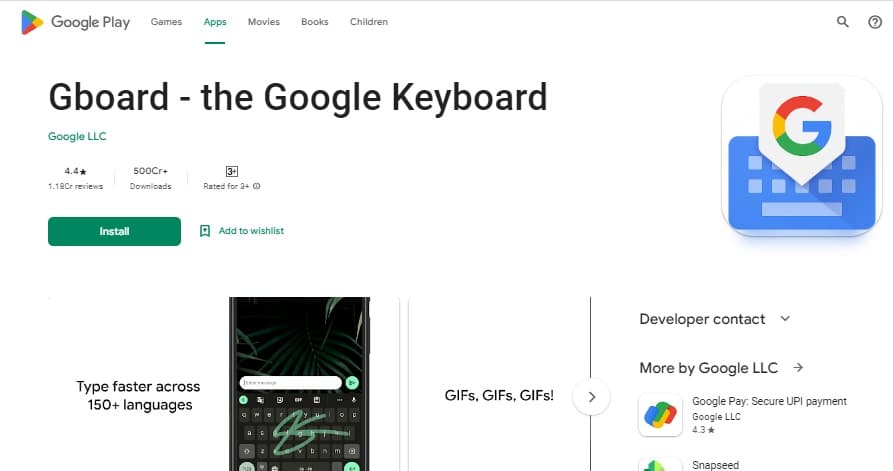Операционная система Андроид славится своей открытостью к любым изменениям. Поэтому владелец смартфона может настроить буквально каждую деталь интерфейса. В частности, допускается изменение шрифта. Зачем это может понадобиться? Во-первых, кто-то видит в таких настройках способ самовыражения или банального украшения оболочки. Во-вторых, подобные манипуляции позволяют адаптировать систему под зрение отдельно взятого пользователя. Так что давайте не будем откладывать дело в долгий ящик и сразу разберемся, как поменять шрифт на телефоне.
Шрифт можно изменить за пару касаний, но не всегда удается обойтись без костылей
Содержание
- 1 Как увеличить шрифт на телефоне
- 2 Как увеличить шрифт в Яндексе
- 3 Как поменять шрифт на телефоне
- 4 Приложение для шрифтов
- 5 Скачать шрифты на Андроид
- 6 Как вернуть шрифт
Как увеличить шрифт на телефоне
Практическая значимость есть только в том случае, если вам нужно увеличить текст на экране или сделать его меньше, все остальное — лишние украшательства. Изменение размера поможет вам адаптировать интерфейс как в самой системе, так и в сторонних приложениях. Вот, как увеличить шрифт на телефоне:
- Откройте настройки устройства.
- Перейдите в раздел «Экран», а затем — «Размер текста».
- Выберите подходящий вариант.
Регулировать размер шрифта можно на всех современных смартфонах
❗ Поделись своим мнением или задай вопрос в нашем телеграм-чате
Эта инструкция актуальна для смартфонов Xiaomi, но на устройствах других производителей опция тоже есть. Если вы плохо видите вблизи, то большой шрифт станет для вас настоящим спасением.
Размер меняется и в системе, и в приложениях
Как увеличить шрифт в Яндексе
Бывает, что человека полностью устраивает размер текста в системе, однако в браузере он остается слишком маленьким. Также на некоторых устройствах изменение шрифта в настройках не приводит к его изменению внутри других приложений. Чтобы решить проблему, стоит обратиться к настройкам самой программы. Дальнейшая инструкция актуальна для Яндекс Браузера:
- Запустите приложение и откройте любую страницу.
- Нажмите на «три точки» и перейдите в «Настройки».
- Откройте раздел «Масштаб и перенос текста».
- Выберите подходящий размер.
Подобные настройки встречаются и в других приложениях, но не всегда
Изменив размер шрифта в Яндексе, вы заметите, что текст стал больше или меньше в зависимости от выбранных настроек на любом сайте, какой бы из них вы ни открыли.
Размер до (слева) и после (справа)
Так читать текст будет намного удобнее. Похожие опции есть и в других браузерах. Внимательно изучите их, чтобы найти столь полезную фичу, позволяющую настроить шрифт.
⚡ Подпишись на Androidinsider в Дзене, где мы публикуем эксклюзивные материалы
Как поменять шрифт на телефоне
Помимо размера многим людям важен стиль текста на Андроид. Как я уже отмечал, такое изменение носит сугубо косметический характер и вряд ли скажется положительным образом на считывании информации, которая отображается на экране. Впрочем, никто не мешает вам изменить шрифт, если вы хотите поэкспериментировать:
- Откройте настройки гаджета.
- Перейдите в раздел «Экран», а затем — «Шрифт».
- Найдите красивый вариант оформления и скачайте его.
- Нажмите кнопку «Применить».
- Подтвердите перезагрузку смартфона, чтобы изменения вступили в силу.
Изменение шрифта на Xiaomi происходит через приложение «Темы»
Так мы разобрались, как изменить шрифт на Xiaomi. Для настройки стиля оформления текста смартфон китайского производителя перебрасывает пользователя в приложение «Темы», которое целиком и полностью отвечает за визуальные изменения оболочки.
Изменение шрифта — не более чем забава
Если вы, к примеру, решите изменить текст на Samsung, то сделать это можно будет внутри настроек. Система даст вам на выбор несколько вариантов, и среди них вы выберите наиболее подходящий. Обратите внимание, что стиль написания меняется только для системы и клавиатуры. Во всех остальных приложениях он остается прежним.
🔥 Загляни в телеграм-канал Сундук Али-Бабы, где мы собрали лучшие товары с АлиЭкспресс
Приложение для шрифтов
При желании вы можете скачать приложение со шрифтами. Существует несколько подобных программ, и все они доступны в Google Play. Вот несколько примеров:
- Fonts Art;
- iFonts;
- zFonts.
Низкая оценка этих приложений в Play Маркете связана со сложностью установки шрифтов. Хотя, на первый взгляд, процесс выглядит очень простым и понятным. Нужно запустить приложение, выдать ему разрешение, выбрать стиль текста и нажать кнопку «Установить».
Вроде бы все выглядит легко
Однако вы наверняка заметите, что такая установка шрифта не приведет ни к каким изменениям. Стиль текста останется прежним по причине отсутствия root-прав. Получите их, чтобы стороннее приложение могло вносить коррективы в оформление оболочки вашего смартфона.
Скачать шрифты на Андроид
Все рассмотренные выше приложения являются своего рода загрузчиками, так как изменение шрифта происходит только через настройки. Программа лишь добавляет свои варианты в выдачу. Поэтому вы можете отказаться от использования стороннего софта и просто скачать шрифт в расширении «.ttf».
Выбор источников оставим на ваше усмотрение, так как подобное изменение стиля текста является опасным и требует предоставления рут-прав для доступа к системной папке, расположенной по пути System/Fonts. Все изменения вы делаете на свой страх и риск. Чтобы сохранить новый шрифт, выберите его в настройках телефона.
⚡ Подпишись на Androidinsider в Пульс Mail.ru, чтобы получать новости из мира Андроид первым
Как вернуть шрифт
Вне зависимости от того, какой способ вы использовали для изменения шрифта, возврат к стандартным значениям выполняется через настройки:
- Перейдите в раздел «Шрифты».
- Выберите стандартный вариант.
- Нажмите кнопку «Применить».
Шрифт всегда можно откатить
Чтобы вернуть старый шрифт, вы должны знать его название. Так, на Xiaomi стандартным стилем является «Roboto». Уточняйте название шрифта по умолчанию в настройках своего устройства перед тем, как решите его поменять.
Стандартный шрифт и размер текста, установленный по умолчанию на телефоне, приходится по вкусу не всем пользователям. Кому-то он кажется плохо читаемым, слишком мелким, а кому-то наоборот, слишком жирным и крупным. В такой ситуации приходит мысль изменить стандартный шрифт, сделав его красивым и приятным глазу. Мы подобрали для вас подборку лучших способов и сервисов, которые помогут сделать это правильно и быстро. Внимательно ознакомьтесь с каждым из них, а только после переходите к инструкции.
В настройках телефона
Через настройки телефона можно выполнять разные манипуляции со шрифтом, в частности менять его размер. Для этого нужно выполнить следующие действия:
- Открываем настройки и переходим в раздел «Экран».
- Заходим в раздел «Размер текста».
- Выбираем подходящий размер текста, который будет отображаться в интерфейсе.
К сожалению, для смены начертания и самого шрифта потребуется использовать сторонние приложения. В настройках смартфона можно лишь изменить размер текущего шрифта. Он кстати, применятся ко всей системе, в том числе и к иконкам программ.
Как поменять шрифт с помощью лаунчера
Кто не знает, лаунчер – это специальное приложение, позволяющее изменить внешний вид рабочего стола. Подобные программы можно найти в известном магазине Google Play, набрав соответствующий запрос в строке поиска. Ниже мы подобрали для вас лучшие лаунчеры на сегодняшний день.
Яндекс.Лончер с Алисой
Этот лаунчер является одним из самых популярных среди русскоязычных пользователей. Главное его преимущество (а для кого-то недостаток) – это наличие встроенного голосового ассистента Алиса. Стандартный шрифт довольно приятный и строгий, поэтому многим придется по вкусу. Также его можно изменить путем активации другой темы:
- Запускаем приложение «Внешний вид».
- Переходим в раздел «Темы».
- Выбираем нужную тему и активируем её.
Выбираем нужную тему и меняем шрифт
Лаунчер полностью бесплатный, а идущие вместе с ним темы и стили позволяют изменить рабочий стол до неузнаваемости.
POCO Launcher 2.0
Известный лаунчер от компании Xiaomi, отличающийся приятным оформлением и высоким уровнем оптимизации. Также в нём уже по умолчанию присутствует темная тема, что очень актуально на сегодняшний день. Стандартный шрифт приятный, в меру крупный, хорошо читаемый и заметный.
POCO Launcher 2.0
При желании вы можете улучшить тему, изменив дизайн иконок и шрифта. Лаунчер работает плавно даже на старых телефонах, поэтому смело можете к нему присмотреться.
Как поменять шрифт с помощью сторонних программ
Если не хочется использовать сторонний лаунчер, то можно обратить внимание на специализированные приложения по смене шрифтов. Их вы также можете найти в Play Маркете самостоятельно, либо воспользовавшись нашей подборкой.
Меняем шрифт с iFont
iFont – одно из самых известных приложений в сфере изменения шрифтов. Программа совместима практически со всеми современными телефонами, а выбор доступных стилей оформления действительно впечатляет. Для изменения текущего шрифта нужно выполнить следующие действия:
- Открываем приложение и предоставляем разрешение на доступ к файловому хранилищу.
- Выбираем понравившейся шрифт на главной странице и загружаем его, нажав по кнопке «Скачать».
- После скачивания устанавливаем его, нажав по соответствующей кнопке. В зависимости от модели смартфона это делается по-разному, но лучше следовать инструкциям на экране.
Изменение шрифта в iFont
В итоге выбранный шрифт отобразится в интерфейсе телефона.
Для возврата к первоначальному стилю нужно нажать по пункту «Предустановленный шрифт».
FontFix
FontFix – ещё одно качественное приложение, содержащее базу более чем из 4000 бесплатных шрифтов. Однако шрифтов, корректно работающих с русским языком, не так и много. Для установки выбранного шрифта достаточно нажать по нему, а после выбрать «Install».
Изменение шрифта в FontFix
После завершения загрузки нужно следовать инструкциям на экране, так как всё зависит от конкретной модели смартфона.
Как заменить системные шрифты
Сразу отметим, что самостоятельно поменять системные шрифты получится только на смартфоне, имеющим root-права. В остальных случаях можно даже не пытаться – это бессмысленно. Перед началом процедуры сохраните в память смартфона нужный шрифт. Файл должен иметь расширение .ttf. После этого внимательно следуйте рекомендациям инструкции:
- Через любой файловый менеджер (лучше использовать ES-проводник) открываем папку system/fonts.
- Теперь находим шрифт, который начинается с Roboto и имеет в названии слово Regular. Копируем его в другую папку, частично изменив название. Это нужно для того, чтобы при необходимости восстановить системный шрифт.
- Загруженный файл со шрифтом вставляем в открытую папку, изменив его название на имя перемещенного файла. Например, Roboto-Regular.ttf. То есть по названию это тот же системный шрифт, но на самом деле это загруженный нами файл.
- Выбираем разрешения для файла. Для владельца оставляем чтение и запись, для групп — только чтение. С остальных пунктов снимаем галочки.
- Перезагружаем смартфон.
Изменение системного шрифта
Если изменились шрифты не во всей системе, то проделываем данную процедуры с каждым файлом, имеющим в названии слова Roboto и Regular.
Вывод
Таким образом, сделать красивый шрифт на телефоне можно при помощи разных способов. Выберите для себя подходящий вариант и внимательно следуйте рекомендациям инструкции. Если возникли какие-либо вопросы, то задавайте их в комментариях. Мы обязательно вам ответим и поможем.
Оценка статьи:

Загрузка…
Самое читаемое:

10.02.2023
Как включить комментарии в Телеграмм канале
В последних версиях приложения Telegram появилось новшество – возможность оставления комментариев к посту….
Далее

17.03.2022
Как установить дополнительные виджеты на экран телефона Андроид
Если у Вас возникли сложности с тем, чтобы добавить виджеты приложений на смартфон, то это пошаговое руководство…
Далее

17.03.2022
Как очистить кэш телеграмма на телефоне Андроид
Люди, которые активно используют мессенджеры, зачастую не догадываются о том, что в их мобильных гаджетах…
Далее

17.03.2022
Как скопировать ссылку на свой телеграмм Андроид
Любой из пользователей мессенджера Телеграм в тот или иной момент времени задавался вопросом, как узнать, где…
Далее
Экран телефона – основной компонент, отвечающий за взаимодействие с пользователем. Внешний вид содержимого на дисплее тоже очень важен. Улучшить его можем с помощью установки тем, различных виджетов и т. п. Один из вариантов настройки – замена шрифта. Действие позволяет разнообразить вид текста, персонализировать устройство или улучшить видимость букв. Так как изменить шрифт на Android не всегда просто, мы посвящаем этой теме подробный материал с пошаговыми руководствами.
Как поменять шрифт на телефоне:
Каждый смартфон отличается, и дело даже не в модели устройства, а в версии операционной системы и наличии дополнительной оболочки. Стиль шрифта по умолчанию в Samsung будет отличаться от Xiaomi и других. Разнятся и способы их замены. Если в Samsung все реализуется просто, то в Xiaomi подобной функции нет.
В устройствах китайкой компании можем только менять величину текста. Встроенный способ, как увеличить шрифт на Android подразумевает открытие вкладку «Экран» и нажатие не пункт «Размер текста».
Samsung
Компания Samsung оказалась самой лояльной к пользователям в плане изменения шрифтов. Все корректировки проводятся за несколько касаний, а результат отображается моментально.
Как поменять шрифт на Samsung:
- Открываем приложение «Настройки» и переходим на вкладку «Дисплей».
- Выбираем среди остальных параметров «Шрифт и масштаб экрана».
- В разделе «Стиль шрифта» выбираем один из нескольких предустановленных вариантов.
Важно! Заменой только на стандартные стили компания не ограничивается. Есть альтернативный способ, как сделать красивый шрифт на телефоне Android. Для этого нужно предварительно скачать файл с ним. Дальше в меню «Стиль шрифта» в самом низу нажимаем на кнопку «Загрузить шрифты» и указываем путь к ttf или файлу с другим разрешением. Также здесь можем сразу и скачать стили, но они платные.
Сразу затронем и то, как увеличить шрифт на телефоне Samsung:
- Через настройки переходим в раздел «Масштаб экрана и шрифта».
- В строке «Размер шрифта» перетаскиваем ползунок на одно или несколько делений выше.
Скорее всего читатель уже догадался и как уменьшить шрифт на телефоне Samsung. Следует лишь переместить точку влево, в сторону к слову «Мелкий».
Honor
Процедура замены почерка на Honor отличается от других, так как можем сделать другой шрифт на телефоне с помощью устроенного редактора. Не обязательно даже использовать сторонние работы, реально все нарисовать с нуля. Однако, это требует больших временных затрат, поэтому проще использовать готовые шрифты.
Как поменять шрифт на Honor:
- Скачиваем с интернета любой понравившийся вариант оформления текста в формате ttf.
- Открываем предустановленное приложение Huawei Themes, его также можем найти на Play Market.
- Переходим на вкладку «Редактор» и выбираем плитку «Создать шрифт».
- Касаемся кнопки «Выбрать файл шрифта».
- Выбираем подходящий файл и нажимаем на клавишу «Сгенерировать».
- В следующем окне выбирает «Открыть Huawei Themes App».
- Переходим на вкладку профиля «Я» и жмем на «Мои стили текста».
- Находим, выделяем шрифт и нажимаем на кнопку «Применить».
Huawei
Предыдущий способ, касающийся Honor, применим и к Huawei. Однако, есть более быстрый способ замены стиля.
Как изменить шрифт на телефоне Huawei:
- Ищем приложение «Темы», оно встроено в оболочку EMUI, но может находиться где-то в папке.
- Нажимаем на утилиту и немного ждем, а из выпадающего меню выбираем «Стиль текста».
- Жмем на один из предустановленных шрифтов или указываем путь к стороннему файлу, загруженному заранее.
Увеличение / уменьшение шрифта на клавиатуре Android
Не существует встроенного способа, как увеличить буквы на клавиатуре Android. Приходится пользоваться «костылями», которые предназначены для других целей, но также позволяют немного расширить клавиатуру.
Как увеличить шрифт на клавиатуре Android:
- Перейти в горизонтальный режим. Современные смартфоны вдвое больше в высоту, чем в ширину. Если на смартфоне включен автоповорот, можем повернуть устройство на боковую грань и клавиатура автоматически расширится, заняв всю длину экрана.
- Увеличить высоту клавиатуры. Открываем приложение с полем для ввода текста, нажимаем на него и касаемся изображения шестерни. Переходим в раздел «Настройки» и ищем строку «Высота клавиатуры». Меняем положение «Нормальная» на «Высокая» или «Очень высокая».
- Отказываемся от цифрового ряда. Это последний способ, как увеличить буквы на клавиатуре телефона, при котором сверху не будет отображаться строка с числами. Подобный подход сэкономит немного места клавиатуре и позволит ей расширить буквы. Для этого жмем на шестерню и на вкладке «Настройки» выключаем опцию «Ряд цифр».
Как увеличить шрифт в Viber на телефоне?
Некоторые приложения действительно поддерживают установку собственных шрифтов. Однако, это не касается Viber. В популярном мессенджере используются те же настройки текста, что и в системе Android. Аналогичное справедливо и в отношении Вконтакте. Зато менять величину шрифта в VK уже можно. Переходим в «Настройки» внутри приложения в раздел «Основные» на страницу «Размер шрифта».
Приложения для изменения шрифта:
Так как поменять цвет шрифта на Android очень сложно (нужны root-права и «танцы с бубном»), а на некоторых устройствах недоступна и смена стиля, приходится пользоваться альтернативными приложениями. Они более функциональны и предлагают большую библиотеку привлекательных начертаний текста. Лучшие приложения для смены шрифтов описаны ниже.
Stylish Text
Достойное приложение с огромным набором стилей. Оно не умеет полностью заменять шрифт в операционной системе, но позволяет быстро сделать текст с уникальным дизайном.
Как писать красивым шрифтом на телефоне через Stylish Text:
- Устанавливаем приложение с Play Market.
- Открываем утилиту и пропускаем этапы обучения.
- Вводим в строку сверху фразу.
- Выбираем шрифт, в котором текст выглядит лучше всего и нажимаем на кнопку для копирования.
- Переходим в мессенджер, удерживаем палец на текстовой области и выбираем «Вставить».
HiFont
Простая утилита с обширным каталогом шрифтов, в ней более 100 позиций. Ее плюс в том, что устанавливаются стили независимо от программы, то есть приложение можно удалить после смены начертания текста и это не отразится на работе шрифта. Функционирует утилита на устройствах без root-доступа.
Читайте также: Как отключить приложения на Android?
Fonts — Emojis & Fonts Keyboard
Приложение меняет стандартную клавиатуру на собственную, в которой доступны всевозможные символы, знаки и уникальное оформление текста. Работает программа стабильно и включает немало интересных возможностей. Единственный ее недостаток – сложности в переключении между языками, порой кнопка не работает.
Это все возможные способы, как установить шрифт на телефон. Среди них рассмотрели и методы без использования дополнительных программ, и решения с привлечением сторонних приложений. В любом случае каждый читатель найдет лучший способ для себя.

Задать вопрос
Изменение шрифта — стандартная возможность Android. Производители мобильных устройств предлагают пользователям разные инструменты для её применения. На большинстве смартфонов средствами системы регулируется только размер букв. Однако почти любой девайс можно кастомизировать альтернативными способами.
Содержание
- Зачем менять шрифт на Android
- Замена шрифта в системе
- Использование специальных возможностей
- Настройки оболочки
- Использование сторонних приложений
- Замена системных шрифтов
- Работа со шрифтами в отдельных приложениях
- «ВКонтакте»
Зачем менять шрифт на Android
Зачастую пользователями движет стремление придать мобильному гаджету индивидуальный стиль, уйдя как можно дальше от шаблонного дизайна Android или другой оболочки. Но иногда задача поменять шрифт на Android становится необходимостью — например, если установленный по умолчанию размер букв не позволяет читать с экрана из-за проблем со зрением.
Обычно у системного шрифта можно изменить 4 параметра:
- семейство — например, по умолчанию на устройстве стоит Roboto, а вы хотите Arial или Comic Sans;
- начертание — прямое или наклонное (курсив);
- насыщенность — обычный, полужирный или жирный;
- кегль (размер букв).
Семейство, начертание, насыщенность и другие свойства конкретного шрифта записаны в его файле. Размер же меняется средствами операционной системы.
Замена шрифта в системе
Возможности кастомизации шрифтов зависят от моделей и производителей телефонов. На одних такая функция предусмотрена “с завода”, на других — нет. Владельцам устройств, которые относится ко второй группе, чаще всего приходится решать этот вопрос с помощью сторонних приложений.
Использование специальных возможностей
В настройках всех версий Андроид есть раздел со специальными возможностями, который позволяет изменить размер шрифта.
Как это сделать:
- Откройте настройки Android.
- Перейдите в раздел «Экран» («Дисплей»).
- Нажмите на пункт «Размер шрифта».
- Выберите одно из представленных значений, ориентируясь на пример текста.
Настройка будет применена ко всем текстовым элементам, которые есть в интерфейсе прошивки: названиям приложений, пунктам меню, системным сообщениям и т. д.
К сожалению, на большинстве устройств встроенные возможности работы со шрифтами ограничиваются изменением размера. Однако некоторые производители встраивают в фирменные оболочки более гибкие инструменты.
Настройки оболочки
Свободно переключаться на другие предустановленные в систему шрифты могут владельцы телефонов Samsung. Для этого:
- Откройте системное приложение «Настройки».
- Перейдите в раздел «Дисплей».
- Выберите пункт «Размер и стиль шрифта».
- Нажмите «Стиль шрифта».
На экране появится список шрифтов, которые можно установить в качестве системного. Внизу также есть ссылка «Загрузить шрифты», нажатие на которую отправит вас на страницу магазина с дополнительными вариантами. Правда, все они платные — по свободной лицензии распространяется только Samsung Sans.
На телефонах Samsung Galaxy до версии Android 8.0 работает альтернативный способ добавления бесплатных шрифтов. Шрифты FlipFont в виде APK-файлов (образцы можно найти в сети) устанавливаются как обычные приложения. После установки они становятся доступны для выбора.
На Android 8 и 9 этот способ уже не работает, поэтому приходится использовать более сложный:
- Установите приложение Theme Galaxy. На телефоне появится две иконки — Theme Galaxy и «Темы».
- Запустите Theme Galaxy и дайте приложению необходимые разрешения.
- Затем запустите «Темы».
- Перейдите на вкладку «Шрифты».
- Выберите значение Cyrillic вместо All, чтобы в списке отображались только шрифты, которые поддерживают кириллицу. Всё это — бесплатные варианты из сервиса Google Fonts.
- Выберите понравившийся шрифт и нажмите «Скачать», а затем — «Установить».
- Перезагрузите телефон.
Установленный шрифт не отображается в системе сразу. Он добавляется в список, доступный по пути «Настройки» — «Дисплей» — «Размер и стиль шрифта». Уже отсюда вы можете установить его в качестве системного.
Встроенные возможности для замены стандартного шрифта есть и в пользовательском интерфейсе EMUI, который используется на телефонах Huawei.
Как это сделать:
- Найдите на рабочем экране стандартное приложение «Темы».
- Коснитесь его и держите палец до появления контекстного меню.
- Перейдите в раздел «Стиль текста».
- Выберите один из шрифтов, представленных в каталоге.
Кстати, вы можете добавить в каталог «Темы» свой вариант. Для этого сначала загрузите в память телефона понравившийся шрифт в формате TTF. Затем:
- Запустите приложение «Темы».
- Перейдите на вкладку «Редактор».
- Выберите пункт «Создать шрифт».
- Нажмите на опцию «Выберите файл шрифта».
- Укажите файл в формате TTF, который вы сохранили в памяти телефона.
- Приложение покажет стиль нового шрифта. Нажмите «Следующий шаг», чтобы перейти к его установке.
- Задайте имя для шрифта и нажмите «Сгенерировать».
- Для завершения процесса установки нажмите «Открыть Huawei Themes App».
- После запуска приложения «Темы» перейдите на вкладку «Я».
- Выберите пункт «Мои стили текста».
- Найдите добавленный шрифт и нажмите «Применить».
На телефонах Xiaomi порядок изменения шрифта зависит от версии MIUI. На последних сборках официальным считается такой способ:
- Откройте системное приложение «Настройки».
- Перейдите в раздел «Дополнительно».
- Нажмите на пункт «Шрифт».
- Выберите начертание из предложенных или нажмите на пункт «Офлайн» и добавьте свой шрифт.
Вы можете добавить в систему любой шрифт. Для этого должны быть соблюдены всего два условия: файл шрифта должен иметь формат MTZ и находиться в каталоге /Miui/theme.
Чтобы не заморачиваться поиском шрифтов вручную, используйте альтернативный способ:
- Запустите приложение «Темы».
- В поисковой строке напишите moby.
- Нажмите «Посмотреть все».
- Выберите понравившийся шрифт, загрузите его и примените для системы (требуется перезагрузка).
Этот способ хорош тем, что вам не нужно беспокоиться о формате шрифта и месте его сохранения — приложение «Темы» показывает только совместимые с системой варианты.
Использование сторонних приложений
Возможность замены шрифтов есть в некоторых лаунчерах — приложениях, которые позволяют кастомизировать рабочий стол Android, виджеты, экран блокировки и некоторые иконки. Однако у этого способа есть минус. Дело в том в том, что опции лаунчеров применяются не ко всей системе. Из-за этого шрифты будут заменены лишь частично. Например, в системных настройках останется стандартный стиль.
Если вы хотите полностью заменить шрифт на Android, используйте специальные программы. Например, самую популярную для таких задач iFont:
- Скачайте и установите из Play Market бесплатное приложение iFont.
- С помощью фильтра языков выберите шрифты, которые поддерживают кириллицу.
- Выберите шрифт, который вам нравится. Нажмите на него. Откроется окно предварительного просмотра.
- Выберите стиль начертания и нажмите «Скачать».
- После загрузки файла со шрифтом нажмите «Установить».
- Перейдите в «Настройки» — «Дисплей» — «Шрифт» и выберите новый стиль.
Единственный недостаток приложения iFont в том, что для работы на большинстве устройств ему требуется доступ к файловой системе Android (ROOT-права). Заменить шрифт без него можно только на фирменных оболочках Samsung и Huawei.
Если вам не нравятся шрифты, представленные в базе iFont, загрузите свои варианты. На вкладке «Мой» есть раздел «Мои шрифты». Через него открывается проводник, который позволяет указать на файл, предварительно сохранённый в памяти телефона.
Аналогичную функциональность имеет приложение HiFont. Но и здесь вы столкнетесь с ограничениями: без ROOT-доступа заменить шрифты можно только на телефонах Samsung и некоторых моделях Huawei. На устройствах других производителей требуется доступ к файловой системе.
Замена системных шрифтов
Пожалуй, самый эффективный метод — это ручная замена системных шрифтов Андроид. Чтобы его применить, вам тоже понадобится доступ к файловой системе.
Произвести замену можно с помощью любого файлового менеджера, который умеет работать с системными файлами (например, Root Browser). А шрифт должен быть в сохранен в формате TrueType Font (TTF).
Порядок действий:
- Запустите файловый менеджер на Android.
- Перейдите в папку /system/fonts.
- Найдите стандартный шрифт Roboto-Regular.ttf.
- Сделайте копию системного шрифта или переименуйте его — например, так: Roboto-Regular.ttf.old.
- Перенесите в каталог /system/fonts шрифт в формате TTF, который вы хотите установить.
- Переименуйте его в Roboto-Regular.ttf.
- Выставите для нового файла Roboto-Regular.ttf права доступа как на скриншоте и сохраните изменения.
- Перезагрузите устройство.
При следующем запуске в системе отобразится другой шрифт, однако в некоторых местах могут оставаться части старого. Чтобы избавиться от них, замените другие шрифты из семейства Roboto: Roboto-Bold.ttf, Roboto-Italic.ttf и Roboto-BoldItalic.ttf.
Работа со шрифтами в отдельных приложениях
В клиентах соцсетей и мессенджерах есть собственные настройки для управления шрифтами. Иногда они относятся только к интерфейсу приложения, но чаще дают возможность форматирования текста в сообщениях и постах.
В приложении WhatsApp очень ограниченные настройки шрифтов. Выбрать начертание, к сожалению, нельзя, доступно лишь изменение размера.
Для этого:
- Запустите WhatsApp.
- Откройте главное меню — оно вызывается нажатием на кнопку с тремя точками в правом верхнем углу.
- Перейдите в «Настройки».
- Откройте раздел «Чаты».
- Нажмите на пункт «Размер шрифта».
- Выберите значение параметра: маленький, средний или большой шрифт. Шрифт в интерфейсе приложения останется прежним. Изменится только размер букв в чатах.
Особенность мессенджера WhatsApp в том, что вы можете форматировать текст в диалогах.
В Ватсапп доступно четыре стиля написания, которые используют для выделения важных мест в сообщении или повышения точности передачи информации.
- Чтобы написать текст жирным шрифтом, оберните его знаком * с двух сторон. Например, *CompConfig*. После отправки сообщения текст между звёздочками станет жирным.
- Для добавления курсива оберните слово или фразу нижним подчёркиванием _. Например, _Читайте нас_. Важно, чтобы перед первым нижним подчёркиваением и после второго был пробел. Форматирование применяется после отправки сообщения.
- Для создания зачёркнутого текста используйте знак тильды ~. Принцип аналогичный — оборачиваете слово или фразу с двух сторон и отправляете сообщение.
Ещё одна возможность — добавление в чат моноширинного начертания, которым часто пользуются разработчики. В WhatsApp доступен шрифт FixedSys. Чтобы применить его к тексту, оберните фрагмент в обратные одинарные кавычки. Вот так: ``` Почувствуй себя разработчиком```.
«ВКонтакте»
В официальном приложении соцсети «ВКонтакте» по умолчанию можно изменить только размер шрифта:
- Откройте главное меню.
- Перейдите «Настройки».
- Откройте раздел «Основные».
- Нажмите на пункт «Размер шрифта».
- Выберите размер — маленький, обычный или крупный.
Изменения сохраняются автоматически. Размер шрифта применяется ко всем элементам интерфейса официального приложения «ВКонтакте».
В Instagram на Андроид вообще нет никаких настроек для управления шрифтами. К приложению применяется тот стиль, который установлен в системе по умолчанию. Зато в Инстаграме есть другая скрытая фишка — ее используют для стильного оформления описания аккаунта и постов. Чтобы воспользоваться этой возможностью, понадобится приложение Font for Intagram — Beauty Font Style.
- Установите из Play Market приложение Font for Intagram — Beauty Font Style.
- Запустите его и напишите в окне редактора текст.
- Выберите стиль его отображения.
- Выделите и скопируйте результат.
- Запустите Instagram.
- Вставьте обработанный фрагмент текст в информацию об аккаунте или пост.
- Сохраните изменения.
Instagram будет показывать надпись в том виде, в котором вы её вставили. Это отличная возможность для создания привлекающих внимание подписей и придания стиля вашему аккаунту.
Текст передает то, что вы хотите сообщить, и ваш шрифт заставит людей решить, читать ли ваши сообщения. Тот факт, что смартфоны стали основным средством связи, невозможно переоценить. Изображения людей в одной комнате, общающихся через свои смартфоны, закрепили важность мобильных устройств. Отсюда важность шрифтов, которые мы используем для наших смартфонов. Есть много способов изменить вариации шрифтов, а наличие бесплатных приложений для шрифтов для Android делает нашу жизнь проще! Прочтите эту статью до конца, чтобы узнать больше о загрузке стильных шрифтов для Android.
Продолжайте читать, чтобы узнать о способах изменения шрифтов на вашем смартфоне и подробном списке лучших приложений для шрифтов для пользователей Android.
Как изменить шрифты в Android без специальных приложений для шрифтов для Android бесплатно
Если вы увлечены писательством, вам будет интересно узнать, как бесплатно изменить приложения для шрифтов для Android. Чтобы изменить то, как ваш текст выглядит на телефоне, вам не обязательно скачивать стильные шрифты для Android. Давайте сначала посмотрим, как мы можем добавить больше вариантов того, как выглядит текст на наших мобильных устройствах, не используя стильные шрифты.
Примечание. Так как смартфоны не имеют одинаковых параметров настроек, они различаются от производителя к производителю. Следовательно, убедитесь в правильности настроек перед их изменением. Указанные шаги были выполнены на телефоне OnePlus Nord 5G.
Способ 1: через настройки Android
Выполните следующие шаги, чтобы изменить шрифт:
1. Перейдите в меню «Настройки» на вашем устройстве.
2. Нажмите «Экран и яркость».
3. Проведите вниз и нажмите «Шрифт и размер экрана».
4. Нажмите на нужный шрифт.
Примечание. Вы также можете нажать «Еще» и выбрать нужный шрифт. Помните, что за использование большинства шрифтов нужно платить.
5. Нажмите «Применить».
Способ 2: через Nova Launcher
Вы можете использовать опцию запуска приложений, таких как Новая пусковая установка если вас не устраивают встроенные опции для смены шрифтов и вы не хотите рутировать свои телефоны. Здесь будет описан способ изменения шрифтов Android без загрузки стильных шрифтов для Android.
1. Откройте Nova Launcher и нажмите «Настройки Nova».
2. Перейдите в ящик приложений.
3. Нажмите «Макет значков».
4. Включите переключатель для ярлыка значка.
5. Выберите Настройки шрифта.
Способ 2: GO Launcher
GO Launcher также является еще одним сторонним средством запуска приложений для Android, которое можно использовать для изменения стиля шрифта на устройстве.
1. Установите и откройте приложение GO Launcher.
2. Перейдите к настройкам GO.
3. Выберите Шрифт.
5. Выберите нужный шрифт.
Список сторонних приложений, предназначенных для изменения шрифтов в Android
Шрифт обладает властью над текстом. Используя бесплатные приложения для шрифтов для Android, вы можете изменить то, как текст будет выглядеть на вашем телефоне. Мы составили список APK стильных шрифтов, которые вы можете легко загрузить, установить и использовать на своих телефонах Android.
1. HiFont
HiFont – классные шрифты без текста — одно из бесплатных приложений для Android, в котором доступны сотни шрифтов. Это бесплатное приложение для Android, простое и элегантное.
Функции:
- Версия 8.6.4.
- Совместимость с ОС Android 4.2.
- Поддерживает многие модели Samsung без необходимости рутирования.
- Специальные шрифты для читателей с дислексией.
- Поддержка нескольких языков, кроме английского-корейского, японского, русского, испанского, французского и т. д.
- Доступны шрифты, предназначенные для дизайнеров.
- Самые крутые и яркие шрифты.
- Крупные шрифты для пожилых людей.
- Простые в использовании шрифты.
- Совместим только с некоторыми моделями (Samsung, Nokia, OnePlus и т. д.)
- Не может работать без установки ФлипШрифт.
2. Фонто – текст на фотографиях
Если вы давно хотели писать на фотографиях, то Фонто – Текст на фотографиях это стильное приложение для загрузки шрифтов для вас. Самое приятное, что приложение бесплатное. Давайте посмотрим на предлагаемые функции.
Функции:
- 400+ шрифтов на выбор.
- Изменяемая тема изображения.
- Можно писать как на картинках, так и на простых изображениях.
- Можно изменить фоновое изображение и цвет текста.
- Может вращать текст.
- Доступен изогнутый текст.
- Может писать как на картинках, так и на простых изображениях.
- Доступны различные формы/предметы, такие как воздушные шары, прямоугольники и т. д.
- В свободном доступе.
- Удобный интерфейс.
- Скачайте и используйте дополнительные шрифты.
- Реклама и встроенные покупки в бесплатной версии.
3. шрифт
iFont приложение поддерживает устройства нескольких производителей, таких как Samsung, Xiaomi, Meizu и т. д. Это одно из бесплатных приложений для шрифтов для Android, которое можно загрузить в онлайн-магазине Google Play.
Функции:
- Поддерживает модификацию шрифта.
- Возможность просмотра и выбора из наиболее загружаемых шрифтов.
- Поддерживает 13 различных языков, кроме английского.
- Очень удобно устанавливать на рутированный телефон Android.
- Множество приложений на выбор.
- Версия 5.9.8.221021.
- Простота в эксплуатации.
- Сотни шрифтов на выбор.
- Мощное настраиваемое приложение.
- Поддерживается несколькими производителями устройств Android.
- Несовместимо без рутирования мобильного.
4. Клавиатура со шрифтами
Если вы искали APK со стильными шрифтами, который обеспечивает крутую клавиатуру на вашем устройстве Android, то вам не нужно искать дальше, чем Шрифты Клавиатура. Это приложение для скачивания стильных шрифтов претендует на то, чтобы удовлетворить ваши потребности, предоставляя различные шрифты, смайлики и символы в соответствии с вашим настроением. С этими бесплатными приложениями для шрифтов для Android вы можете оживить свои социальные сети бесконечными способами создания креативных сообщений.
Функции:
- Он доступен бесплатно.
- Много шрифтов и символов.
- Доступ к необычным символам и интересным шрифтам для сообщений в социальных сетях.
- Доступ как к известным шрифтам, таким как Typewriter и Script, так и к художественным, таким как Manga и Gothic.
5. Светодиодная клавиатура
Если вам быстро надоедает обычная клавиатура на вашем телефоне, и вы хотите, чтобы некоторые цвета оживили ваш мобильный, то Светодиодная клавиатура для вас! Эта клавиатура может изменить то, как вы работаете и используете свой телефон Android. Обсудим особенности этого
Функции:
- Голосовой ввод.
- Много новых шрифтов.
- Скользящий набор текста.
- Быстрый набор текста.
- Ищите и делитесь GIF-файлами, наклейками, символами и т. д.
- Поддерживает другие шрифтовые клавиатуры.
- Неоновая клавиатура с живыми эффектами.
- Словарные предложения.
- Средство автокоррекции.
6. Большой шрифт
Если вы сталкиваетесь с трудностями при чтении текста на телефоне, особенно без очков, то Большой шрифт это решение вашей проблемы. Это одно из бесплатных приложений для Android, которое можно использовать для увеличения размера шрифтов на вашем устройстве, если они слишком малы для вашего удобства. Это приложение особенно полезно для пожилых людей.
Функции:
- Бесплатно с покупками в приложении.
- Изменение коэффициента масштабирования дисплея для Android 7.0 или более поздней версии.
- Предварительный просмотр текста перед подачей заявки.
- Возможность включения и отключения значка уведомления для размера шрифта.
- Позволяет использовать устройство, например увеличительное стекло, через камеру телефона.
- Масштабирование шрифта от 20% до 1000%.
- Версия Pro без рекламы.
- Неограниченное масштабирование шрифта в Pro-версии.
7. Студия шрифтов
Студия шрифтов это стильная загрузка шрифтов для Android, которая позволяет вам больше общаться, используя привлекательные тексты разных шрифтов на ваших изображениях. Кроме того, Font Studio также работает как программное обеспечение для редактирования фотографий.
Функции:
- Бесплатно, но с рекламой.
- Работает на Android 4.0 и выше.
- Редактор шрифтов, который добавляет текст к фотографиям.
- 120+ шрифтов на выбор.
- Включено добавление нескольких текстовых слоев.
- Можно изменить цвет и прозрачность текстов.
8. Текстграмма
Текстграмма это приложение для редактирования изображений, которое предлагает пользователю возможность выбора различных шрифтов. С помощью этого приложения вы можете создавать красивые композиции из изображений и текста, а затем публиковать их в Instagram.
Функции:
- Вы можете установить приложение бесплатно.
- Простой в использовании.
- Десятки шрифтов на выбор.
- Редактирование текста.
- Напишите текст на фотографиях.
- Редактирование титров.
- Возможность поделиться в WhatsApp, Facebook или любой службе обмена мгновенными сообщениями.
9. Стильные шрифты
Если вы хотите использовать свой телефон для выражения своего стиля, Стильные шрифты предлагает супер привлекательные шрифты. Этот стильный APK шрифтов позволяет вам проверить предварительный просмотр шрифта перед выбором.
Функции:
- 50 стильных шрифтов на выбор.
- Отправляйте стильные тексты друзьям.
- Создайте стильную биографию для своей учетной записи в социальной сети.
- Генерация милых сообщений.
10. PixelLab — фоторедактор
PixelLab — фоторедактор это стильный APK шрифтов, который добавляет стильный и 3D-текст, помимо рисунков и наклеек поверх ваших изображений. Этот APK-файл со стильными шрифтами предлагает 60 различных вариантов изменения фона, шрифтов, наклеек и т. д. на ваших изображениях.
Функции:
- Неограниченное редактирование текста поверх изображений.
- Добавление 3D текста.
- Различные текстовые эффекты, такие как тень, отражение, маска и т. д.
- Более 100 текстовых шрифтов на выбор.
- Различные варианты цвета текста.
11. Стильный текст
Стильный текст дает вам возможность использовать его готовый к использованию декоративный текст для вашего текстового общения. Этот APK-файл со стильными шрифтами представляет собой простое в использовании приложение для составления привлекательных сообщений, которыми можно поделиться в приложениях для социальных сетей.
Функции:
- Прикольные юникод тексты для общения.
- Привлекательный текстовый арт.
- Крутые, готовые сообщения о состоянии, которыми можно поделиться.
- Поставляется с индивидуальной био-опцией для Instagram.
- Различные и стильные темы клавиатуры, такие как мода, любовь и т. д.
12. Исправление шрифта
Если вы хотите менять шрифт на своем телефоне несколько раз в день и ищете стильное приложение для загрузки шрифтов, которое может длиться годами, тогда FontFix это. FontFix помогает восстановить предыдущий шрифт, поддерживая резервную копию существующего шрифта перед установкой нового шрифта на ваше устройство.
Функции:
- Легко использовать.
- Поддерживает предварительный просмотр шрифтов перед установкой в систему.
- Работает на Android 4.0+
- Более 4300 шрифтов.
- Загрузите и установите шрифты из Интернета.
- Требуется рут или предварительно установленный FlipFont для устройств Samsung.
- Может быть установлен без рута для поддерживаемых устройств.
13. Романтические шрифты для FlipFont
Сердечные вопросы нужно выражать деликатно, и что может быть лучше, чем специальное приложение для этого? Романтические шрифты для FlipFont предлагает шрифты, поддерживающие романтические выражения, и в настоящее время доступен бесплатно.
Функции:
- Работает на Android 4.1+
- Поддерживается на некоторых моделях Samsung, HTC, Oppo.
- Текущая версия 2.6.
- Бесплатная загрузка.
14. Ручные шрифты для FlipFont
Если вы хотите персонализировать набор текста на своем смартфоне, Ручные шрифты для FlipFont приложение для вас. Ручные шрифты для FlipFont предлагают вам красивые шрифты, доступные бесплатно. Однако перед установкой приложения необходимо проверить совместимость устройства.
Функции:
- Совместимость с FlipFont.
- Шрифты в GO Launcher EX можно импортировать.
- Работает на устройстве Samsung Galaxy.
- 10 бесплатных шрифтов, доступных для использования.
- Версия 8.00.0.
- Работает на Android 5.0+
15. Староанглийские шрифты
Если привлечение мгновенного внимания к вашему письму имеет значение, вы должны попробовать Старые английские шрифты стильные шрифты APK. Это считается одним из бесплатных приложений для шрифтов для Android в категории персонализации, и его можно загрузить из Google Play Store.
Функции:
- Доступно 6 староанглийских шрифтов.
- Шрифты должны быть совместимы с FlipFont.
- Поддерживается на всех телефонах Samsung Galaxy (кроме Nexus).
16. ФлипФонт
ФлипШрифт это стильные шрифты для Android, которые помогают персонализировать пользовательский интерфейс вашего смартфона. Это одно из часто обновляемых приложений шрифтов для Android бесплатно, которое доступно для загрузки в магазине Galaxy App Store для телефонов Samsung и в магазине Google Play.
Функции:
- Можно скачать на Android 4.4+
- В свободном доступе.
- Разнообразие шрифтов на выбор.
- Надежный источник шрифтов.
- Широкий выбор шрифтов.
- Удобный интерфейс.
- Позволяет легко менять шрифты.
17. Доска объявлений
Увидев так много сторонних приложений, позвольте представить вам стильную загрузку приложения шрифтов, предлагаемую Google, Gboard – Клавиатура Google. Использование Gboard может быть отличным решением, если вам надоело использовать старый шрифт на вашем смартфоне и вы хотите немного повеселиться.
Функции:
- Веселые и уникальные темы клавиатуры.
- Цветные клавиатуры.
- Голосовой ввод.
- Скользящий набор текста.
- Встроенная функция поиска Google.
***
Наш почерк ограничивает нас, поскольку мы не можем его изменить, но изменение того, как выглядит текст, который мы печатаем на наших телефонах, стало очень простым благодаря бесплатным приложениям для шрифтов для Android. Вы можете наслаждаться тысячами шрифтов и семейств шрифтов, доступных бесплатно. Тем не менее, вы также должны знать, что эти сторонние шрифты APK имеют доступ ко всей конфиденциальной информации, включая ваши пароли. В большинстве случаев эти приложения отказываются устанавливаться без этих разрешений. Таким образом, вам нужно доверять приложению, чтобы пользоваться разнообразием предлагаемых шрифтов, если оно говорит, что оно не хранит ваши данные. Удачного набора текста!
Если вам надоели предустановленные скучные шрифты на телефоне и хочется чего-то индивидуального, то достаточно установить приложение со шрифтами для устройств на Андроид. С подобными программами профили в социальных сетях будут смотреться лучше и привлекут больше внимания.
Новые шрифты подходят для всех популярных приложений на андроид, включая редакторы фотографий и видео. Некоторые приложения позволяют сделать изменения не только в шрифтах, но и внешний вид клавиатуры.
HiFont
Скачать в Google Play
Удобный установщик шрифтов на андроид смартфоны. С его помощью можно скачать множество уникальных шрифтов по специальным тегам: с вензелями, разноцветные, нежные, острые, жирные, курсивные и другие. После выбора нужного варианта его можно загрузить нажатием на одну кнопку.
Приложение поддерживает модели популярных производителей телефонов: Samsung, Nokia, HTC, Motorola, Huawei и другие. Помимо кириллицы и латиницы, в приложении HiFont для андроид также доступны шрифты на японский, корейский, арабский, испанский, вьетнамский языки. Список стран и новых шрифтов постоянно дополняется. В Hifont на андроид доступен уникальный цветной шрифт, но поддерживается он пока только на английском языке.
Fonts
Скачать в Google Play
Отличное андроид приложение с большим количеством разнообразных шрифтов, работающих с популярными площадками и социальными сетями. Благодаря Fonts фотографии и описания в инстраграме, snapchat или tiktok будут выглядеть лучше.
Приложение работает практически на всех моделях андроид смарфтонов. Каталог доступных шрифтов постоянно дополняется и обновляется. Среди огромного количества вариантов есть шрифты для кириллицы и латиницы. Для тех, кто не любит скучный серый интерфейс, есть возможность выбрать одну из предоставленных цветных схем и поменять все меню.
Stylish Text – Fonts, Keyboard, Symbols & Emojis
Скачать в Google Play
Это приложение порадует пользователей не только разнообразием шрифтов, но и стильным скином на клавиатуру. Вы сможете добавить в нее ярких цветов и подобрать подходящий шрифт. Все стили можно быстро выбирать через специальное плавающее меню, позволяющее одним движением включить любимый шрифт в мессенджере или социальной сети на андроид.
Благодаря продуманным параметрам ввода приложение автоматически заменят текст на заглавные, маленькие, случайные и другие буквы по желанию пользователя. Также можно воспользоваться каталогом специальных символов, которые подойдут для поздравлений или никнеймов.
FontFix – бесплатные шрифты
Скачать в Google Play
Приложение для тех, кто умеет включать суперпользователя на смартфоне на андроид и хочет сделать интерфейс привлекательным. С помощью FontFix можно изменить системные шрифты на вашем устройстве. В каталоге приложения насчитывается свыше четырех тысяч вариантов, но есть возможность установить и скаченный из интернета шрифт.
На некоторых устройствах даже не требуется корневой доступ. Любой шрифт можно предварительно просмотреть через скриншоты и оценить, подходит ли он вам. Приложение не работает с последними версиями Андроид (начиная с шестой).
Font Keyboard
Скачать в Google Play
Пишите красиво и стильно в любимом андроид приложении или мессенджере. Это не просто сборник со шрифтами, а полноценная клавиатура с функцией быстро сменить стиль шрифта и удивить собеседников. Приложение бесплатное и подходит для устройств с ОС Андроид.
Клавиатуру также можно менять под свой индивидуальный стиль: настраивать цвет фона, кнопок и шрифта. В приложении есть пара шрифтов на кириллицу, но главный контент рассчитан на латиницу. Чтобы установить клавиатуру, достаточно скачать программу на андроид телефон и выбрать нужные настройки.
К другим новостям

14.01.2023
ТОП 6 лучших приложений тепловизоров на Андроид
Содержание
Тепловизионная камера — отличная возможность превратить смартфон на базе ОС Андроид в более…
Далее

07.10.2021
ТОП 5 приложений которые нужно сразу установить на Андроид смартфон
Содержание
Далеко не всегда заводских приложений андроида хватает для комфортного пользования телефоном. А…
Далее

05.09.2021
ТОП-5 лучших андроид приложений для игры на гитаре
Содержание
В наше время не осталось такого ремесла, которое нельзя было бы освоить через онлайн-ресурсы….
Далее

29.08.2021
Лучшие приложения для Андроид – ТОП 5
Содержание
Когда мы покупаем себе новенький андроид, то в комплекте получаем набор определенных системных…
Далее


Как придать новый облик телефону парочкой кликов — обновляем шрифты
Стандартный шрифт «Андроида» может изрядно поднадоесть. Не все знают, что его в действительности можно поменять — выбрать другой стиль, цвет и т. д. Есть ли для этого какие-то штатные настройки? Или нужно загружать отдельное приложение?
В системных настройках телефона
У вас на телефоне может быть встроенная возможность изменять шрифт. Но вероятность, что вам повезёт, мала: на большинстве телефонов штатный инструмент отсутствует. Обычно это он предоставляется на телефонах определённых производителей, например, в «Самсунге».
Как использовать стандартный инструмент:
- Раскройте меню с настройками телефона. Щёлкните по блоку «Дисплей».
Перейдите в раздел «Дисплей»
- Выберите пункт для шрифта.
Тапните по шрифту в меню
- Укажите стиль шрифта, который вам нравится, среди представленных либо щёлкните по «Скачать шрифты» и загрузите дополнительные.
Выберите любой шрифт из представленных
- Выберите размер. Кликните по «Готово».
На любом устройстве вы сможете изменить только размер текста, но не его стиль. Для этого зайдите в раздел «Экран» в настройках, выберите пункт «Размер шрифта» и кликните по нужному варианту.
С помощью сторонних программ
Вы можете поменять шрифт с помощью специального мобильного софта, например, Font Installer, HiFont или iFont. Последняя программа требует прав Root, если по умолчанию ваш телефон не поддерживает смену стилей шрифта, так как это подразумевает изменение свойств системы. Получить права «Рут» можно, например, с помощью программы Kingo Root. Но вы должны помнить, что после получения прав «Рут» ваш гарантийный срок телефона аннулируется.
iFont походит для «Андроида» версии 4.4 и выше. Как в нём работать:
- Установите программу с помощью «Плей Маркета». Запустите её, откройте вкладку «Мой». Щёлкните по настройкам.
Откройте третью вкладку
- Кликните по строчке «Изменить режим шрифта». Укажите нужный вариант, к примеру, системный режим.
Выберите режим шрифта в диалоговом окне
- Откройте вкладку «Рекомендованные». Просмотрите перечень стилей и выберите понравившийся. Можете сразу использовать фильтры по языку.
Выделите нужный стиль
- Посмотрите в следующем окне, как будет выглядеть шрифт. Учтите, что рукописные шрифты хоть и красивые, но могут стать нечитабельными в интерфейсе «Андроида». Кликните по «Скачать».
Кликните по «Скачать», если шрифт вам подходит
- Подождите, пока шрифт загрузится.
- Щёлкните по «Установить», подтвердите действие и подождите, пока завершится инсталляция.
Подождите, пока программа установит шрифт
- Перезагрузите устройство. Когда оно снова прогрузится, проверьте, как выглядит шрифт в интерфейсе. Учтите, что некоторые элементы могут остаться со стандартным для «Андроида» шрифтом — изменить их у вас не получится.
Посмотрите, как выглядит новый стиль шрифта в системе и приложениях
Если в настройках устройства вы не нашли штатного инструмента для смены шрифта, вам нужно скачать и установить стороннюю утилиту с «Плей Маркета», например, iFont. Перед этим вам нужно установить в телефоне права «Рут», то есть получить права администратора смартфона, с которыми можно менять тонкие параметры системы. Для этого можно взять программу KingoRoot.
- Распечатать
Оцените статью:
- 5
- 4
- 3
- 2
- 1
(0 голосов, среднее: 0 из 5)
Поделитесь с друзьями!
Для чего нужно изменять шрифты на Андроид телефоне
Ситуаций, в которых требуется изменить цвет или стиль шрифта на телефоне, множество. Во-первых, неудобное написание букв может доставлять дискомфорт при работе с мобильным устройством, а также стать причиной испорченного зрения.
Во-вторых, классическое начертание текста может не нравиться пользователю. В этом случае его замена может требоваться, чтобы получить удовольствие с эстетической точки зрения, а также улучшить дизайн своего устройства.
Независимо от типа причины, чтобы устранить её, необходимо выяснить, как на телефоне поменять шрифт
. Решить эту проблему можно несколькими способами.
Как поменять шрифт на Андроиде
Изменить вид текста или его цвет на телефоне с ОС Андроид можно с помощью таких утилит, как GoLauncher, iFont или Font Fix, через различные лаунчеры или в системных настройках мобильного устройства.
Без Root с помощью GoLauncher
Утилита GoLauncher – удобный способ изменить не только шрифт, но и полностью дизайн и интерфейс смартфона. Для работы приложения не требуется наличие ROOT прав. Скачать GoLauncher можно на Google Play. Второй вариант – найти и скачать в Сети через компьютер APK-файл, скопировать на смартфон и установить. Помимо самой утилиты, потребуется аналогичным образом скачать родственную программу GoLauncher Fonts с образцами символов.
Рекомендуем: Что делать если телефон заряжается только в выключенном состоянии
После инсталляции программного обеспечения следует открыть GoLauncher Fonts и выбрать понравившийся стиль. Кликом можно просмотреть его, а также ознакомиться с инструкцией по установке, выполняемой через основную программу.
Чтобы изменить шрифт, требуется запустить GoLauncher, открыть папку «Инструменты» на рабочем столе и перейти в настройки лаунчера.
Далее нужно открыть вкладку «Шрифт».
Тем, кому интересно, как поменять цвет шрифта на Андроиде, необходимо перейти в раздел «Цвет». Здесь нужно отметить понравившийся и нажать «Ок». Изменение будет применено автоматически.
Чтобы изменить вид букв и символов, следует кликнуть «Выберите шрифт». Чтобы отыскать все доступные варианты, нажать «Поиск» и дождаться его завершения. Далее в обновившемся списке стилей отметить понравившийся в приложении GoLauncher Fonts. Он будет применён автоматически, перезагружать технику нет необходимости.
Через приложение iFont. Нужен ROOT
Замена шрифта через эту программу требует наличия рут прав, но простота использования и удобный интерфейс компенсируют это неудобство. Найти и скачать iFont можно через Play Market.
После запуска программы пользователь увидит список доступных шрифтов. Нужно отметить заинтересовавший, нажать на него и на открывшейся странице кликнуть по кнопке «Скачать». После завершения загрузки выбрать «Установить».
Начнётся установка. Если на телефоне не открыты ROOT права, на экране появится соответствующее уведомление и предложение открыть их, используя возможности утилиты. Делать этого не рекомендуется, более правильным решением будет получение рут прав с помощью специального ПО.
После установки новый шрифт будет сразу же применён, в перезагрузке техники нет необходимости.
Недостаток приложения в большом количестве всплывающей рекламы. О том, как от неё избавиться, можно прочитать в соответствующей статье.
Через системные настройки
Смартфоны производства Самсунг, а также некоторых других брендов продаются с небольшим количеством дополнительных шрифтов, загруженных по умолчанию. Установить их можно в системных настройках смартфона. Чтобы воспользоваться этой возможностью, нужно перейти в настройки, открыть раздел «Дисплей» и отыскать вкладку «Стиль».
Рекомендуем: Как синхронизировать два телефона
На технике разных производителей названия разделов могут отличаться или вовсе отсутствовать.
Если нажать на кнопку «Загрузить», откроется Play Market. Пользователю увидит ряд приложений для загрузки новых шрифтов и их установки. Одно из наиболее популярных – Hi Font.
На главной странице можно выбрать интересующую категорию – новые, ретро, нарисованные от руки и т.д. В каждой из них доступно несколько видов стилей.
Нужно выбрать подходящий, нажать на него, кликнуть «Скачать», а после загрузки – «Использовать».
Сервис предложит установить шрифт с помощью системных возможностей смартфона, а затем перейти в настройки для его применения.
Открыв список шрифтов, пользователь может увидеть, что установленный уже появился в этом перечне. Необходимо кликнуть по нему и подтвердить выбор.
Теперь стиль используется в качестве основного.
Через приложение Font Fix
Перед тем, как поменять шрифт на Андроид через Font Fix, потребуется открыть ROOT права на телефоне. Утилита удобна в использовании, благодаря простому интерфейсу с ней легко разберётся даже неопытный пользователь. Программа доступна для загрузки на Google Play.
После запуска программа сообщит о том, что для мобильного устройства не открыты ROOT права.
Далее на экране появится перечень доступных шрифтов. Для инсталляции следует кликнуть по любому из них. В появившемся окне доступен предпросмотр, во вкладке «Glyphs» — начертание каждого символа, а в «Info» — данные о выбранном стиле.
Для установки нужно нажать на значок загрузки в правом нижнем углу, а затем, в следующем окне – «Install».
Если на мобильном устройстве открыты Root права, начнётся загрузка. В противном случае пользователь снова увидит оповещение о том, что расширенные возможности недоступны.
Делаем другой шрифт на телефоне через установку разных лаунчеров
Пользователю, интересующемуся, как сменить шрифт на Андроид, придут на помощь многочисленные лаунчеры. Загрузить их можно в магазине на Google Play. Помимо тем оформления, они имеют большой набор различных стилей написания букв и символов, среди которых можно подобрать подходящий для себя.
Рекомендуем: Способы закрытия вкладок на Android
Наиболее функциональной программой такого типа является описанный ранее GoLauncher. Набор шрифтов, предлагаемых этой утилитой, очень обширен. Другие лаунчеры не могут похвастаться таким набором, как правило, они имеют несколько предустановленных вариантов и позволяют использовать только их. К таким приложениям относятся Apex Launcher и Holo Launcher. Обе программы доступны для загрузки в Play Market.
Не каждый лаунчер для Андроид позволяет изменить стиль шрифта, поэтому перед выбором и инсталляцией рекомендуется внимательно читать его описание.
Меню настроек
Как изменить шрифт на «Андроиде» с помощью меню настроек? Мобильные гаджеты, выпущенные Samsung и LG и некоторыми китайскими производителями, уже имеют встроенный в основную прошивку выбор альтернативных вариантов отображения текста. Для их владельцев все очень просто:
- Зайдите в настройки.
- В разделе «Устройство» зайдите в «Дисплей».
- Кликните подпункт «Шрифт» и выберите себе понравившийся по написанию.
Если не понравился ни один из предустановленных шрифтов, вы можете найти подходящие в магазине приложений Samsung.
( 1 оценка, среднее 5 из 5 )